Page 1
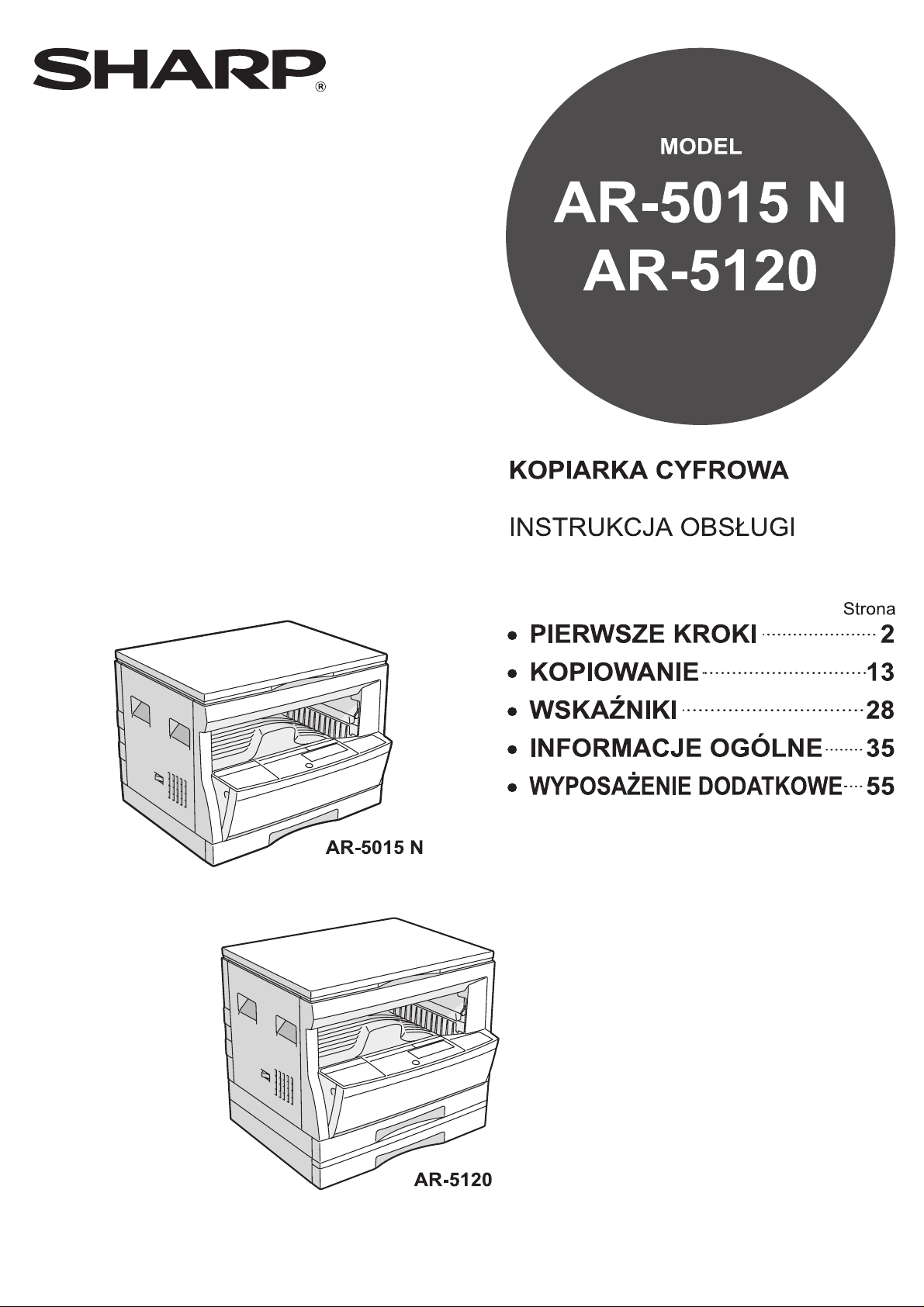
Page 2
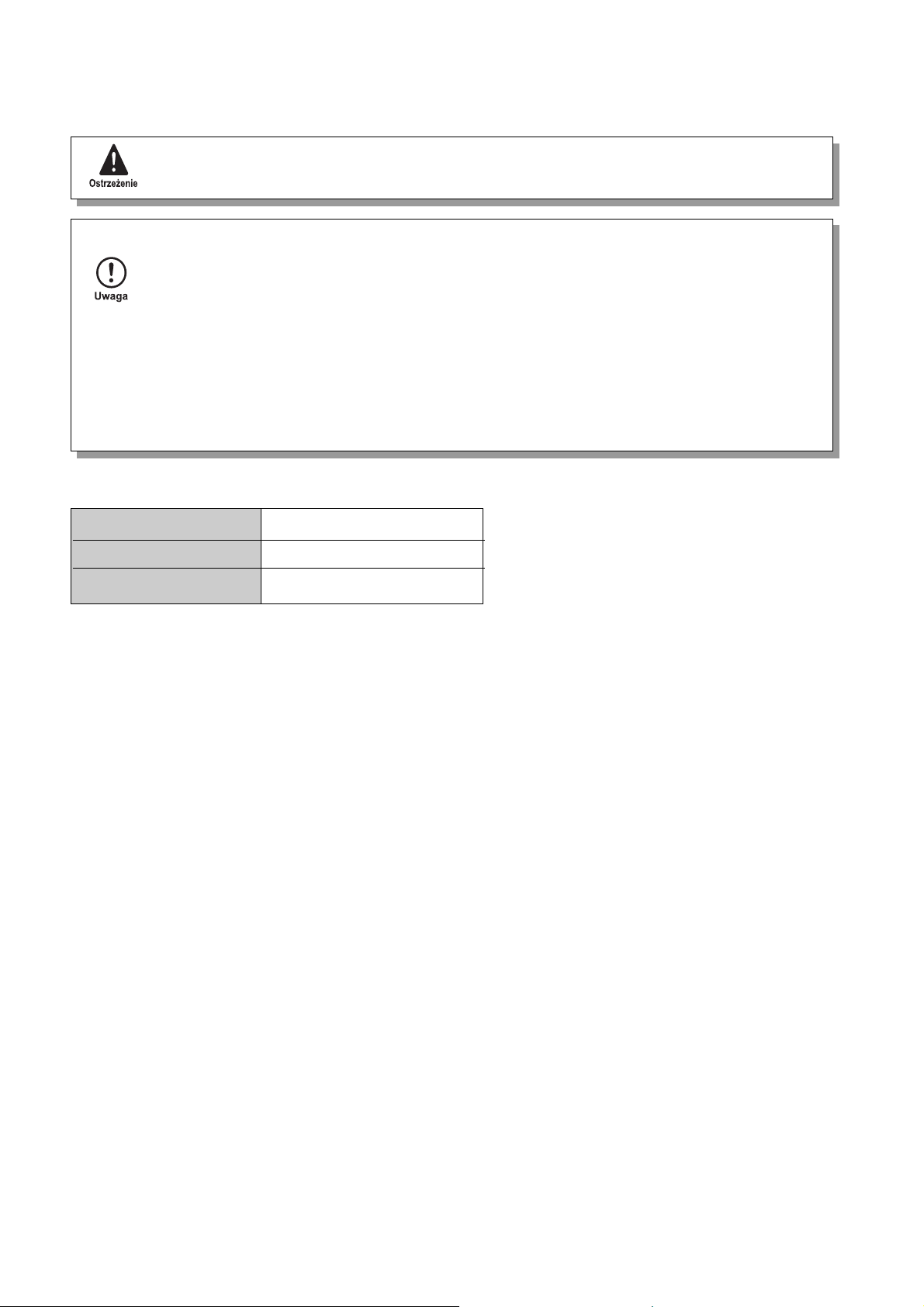
UWAGI
Podczas korzystania z kopiarki należy postępować zgodnie z poniższymi ostrzeżeniami i uwagami.
●
Zespół utrwalania jest gorący. Postępuj ostrożnie podczas wyjmowania zaciętych kartek.
●
Nie patrz bezpośrednio w źródło światła. Może to spowodować uszkodzenie wzroku.
●
Ustaw kopiarkę na poziomej, stabilnej powierzchni.
●
Nie należy instalować kopiarki w miejscach wilgotnych i zapylonych.
●
Jeśli kopiarka nie będzie używana przez dłuższy czas należy wyłączyć ją wyłącznikiem sieciowym,
a przewód wyjąć z gniazdka.
●
Przy przesuwaniu kopiarki, należy wyłączyć j ą wyłącznikiem sieciowym, a przewód wyjąć z gniazdka.
●
Nie przykrywać kopiarki pokrowcem lub folią gdy jest ona włączona. Może to spowodować jej
nadmierne rozgrzanie i uszkodzenie.
●
Wykonywanie czynności oraz regulacji, innych niż opisane w niniejszej instrukcji, może spowodować
ryzyko porażenia promieniem lasera.
Uwagi dotyczące lasera
Długość fali 785 nm ±10 nm
Czas impulsu (8,141 µs ±0,1 µs)/7 mm
Moc wyjściowa 0,22 mW ±0,01 mW
Page 3
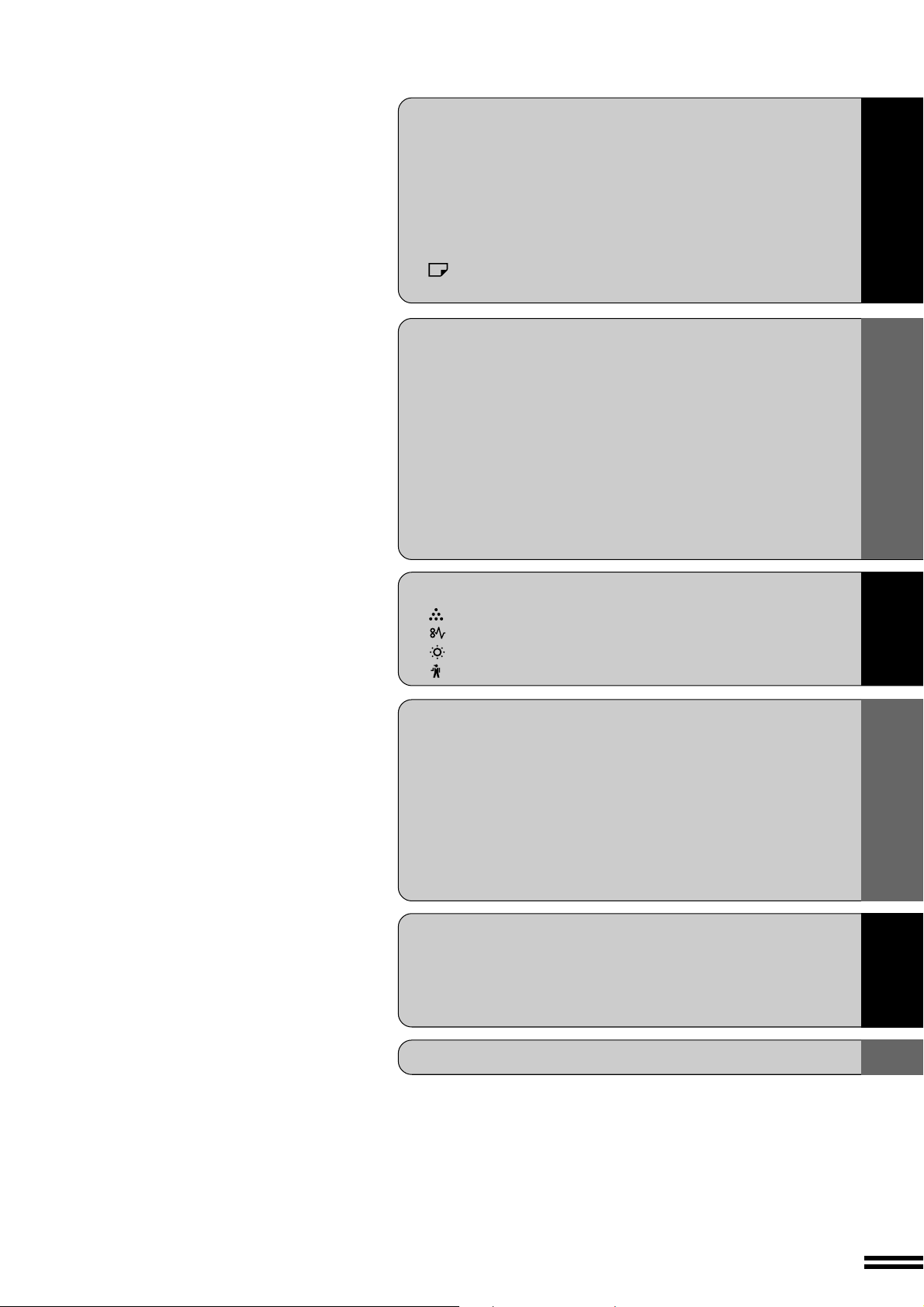
SPIS TRECI Strona
PIERWSZE KROKI
●
WPROWADZENIE . . . . . . . . . . . . . . . . . . . . . . . . . . . . . . . 2
●
G£ÓWNE FUNKCJE . . . . . . . . . . . . . . . . . . . . . . . . . . . . . 3
●
NAZWY CZÊCI I ICH FUNKCJE . . . . . . . . . . . . . . . . . . . 4
– Widok ogólny . . . . . . . . . . . . . . . . . . . . . . . . . . . . . . . . . . . 4
– Panel operacyjny . . . . . . . . . . . . . . . . . . . . . . . . . . . . . . . . 6
●
INSTALACJA KOPIARKI . . . . . . . . . . . . . . . . . . . . . . . . . . 8
●
UWAGI . . . . . . . . . . . . . . . . . . . . . . . . . . . . . . . . . . . . . . . . 9
●
UZUPE£NIANIE PAPIERU . . . . . . . . . . . . . . . . . . . . . 10
KOPIOWANIE
●
OBS£UGA KONT U¯YTKOWNIKÓW . . . . . . . . . . . . . . . 13
●
KOPIOWANIE STANDARDOWE . . . . . . . . . . . . . . . . . . . 14
●
POMNIEJSZANIE/POWIÊKSZANIE/ZOOM . . . . . . . . . . . 16
●
PODAJNIK BOCZNY (papiery specjalne). . . . . . . . . . . . 18
●
KOPIE DWUSTRONNE . . . . . . . . . . . . . . . . . . . . . . . . . . 20
●
SKALOWANIE XY . . . . . . . . . . . . . . . . . . . . . . . . . . . . . . 21
●
KOPIOWANIE W NEGATYWIE . . . . . . . . . . . . . . . . . . . . 23
●
ROZDZIELANIE STRON . . . . . . . . . . . . . . . . . . . . . . . . . 24
●
PRZERWANIE KOPIOWANIA . . . . . . . . . . . . . . . . . . . . . 25
●
AUTOMATYCZNA REGULACJA KONTRASTU . . . . . . . 26
●
TRYB OSZCZÊDZANIA TONERA. . . . . . . . . . . . . . . . . . . . . 27
PIERWSZE KROKI
KOPIOWANIE
WSKANIKI
●
●
●
●
WYMIANA £ADUNKU Z TONEREM . . . . . . . . . . . . . 28
USUWANIE ZACIÊÆ PAPIERU . . . . . . . . . . . . . . . . . 30
WYMIANA DEWELOPERA . . . . . . . . . . . . . . . . . . . . . . 35
PRZEGL¥D OKRESOWY . . . . . . . . . . . . . . . . . . . . . . . 35
INFORMACJE OGÓLNE
●
PROGRAMY U¯YTKOWNIKA . . . . . . . . . . . . . . . . . . . . . . . 36
– Programy obs³ugi kont . . . . . . . . . . . . . . . . . . . . . . . . . . . 39
●
OSZCZÊDZANIE ENERGII . . . . . . . . . . . . . . . . . . . . . . . . . . 43
●
KONSERWACJA KOPIARKI . . . . . . . . . . . . . . . . . . . . . . . . 45
●
PROBLEMY? . . . . . . . . . . . . . . . . . . . . . . . . . . . . . . . . . . . . 47
●
MATERIA£Y EKSPLOATACYJNE . . . . . . . . . . . . . . . . . . . . 50
– Rodzaje i formaty papieru . . . . . . . . . . . . . . . . . . . . . . . . . 50
– Gwarancja autentycznoci . . . . . . . . . . . . . . . . . . . . . . . . 51
●
SPECYFIKACJE . . . . . . . . . . . . . . . . . . . . . . . . . . . . . . . . . 52
WYPOSA¯ENIE DODATKOWE
●
PODAJNIK DOKUMENTÓW (AR-SP2) . . . . . . . . . . . . . . . . 56
WSKANIKI
INFORMACJE OGÓLNE
WYPOSA¯ENIE
DODATKOWE
SKOROWIDZ. . . . . . . . . . . . . . . . . . . . . . . . . . . . . . . . . 59
1
Page 4
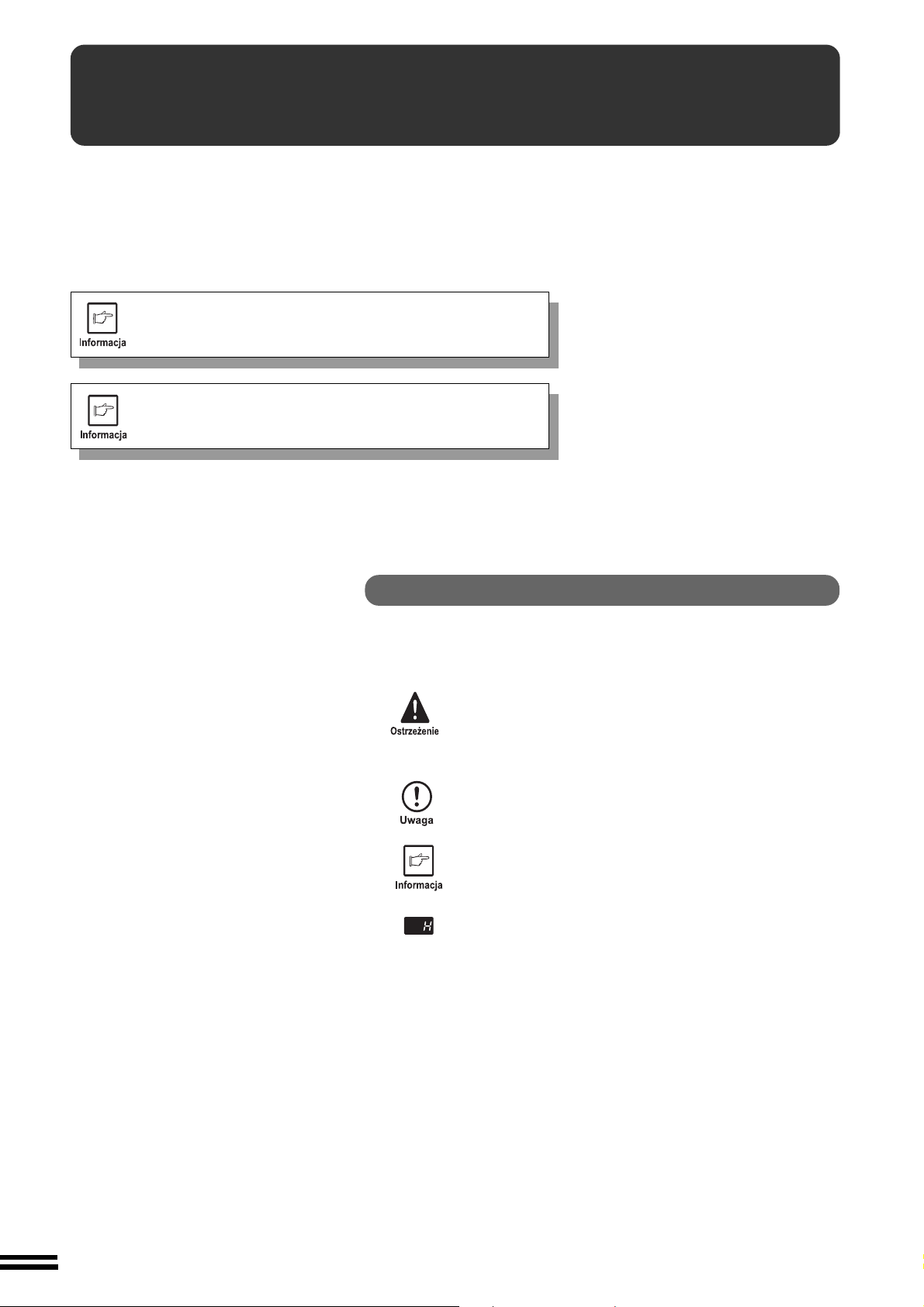
WPROWADZENIE
PIERWSZE KROKI
Opisywana kopiarka zosta³a zaprojektowana i wykonana w taki sposób, ¿e umo¿liwia
szybkie i wygodne wykonywanie kopii przy niewielkiej przestrzeni niezbêdnej do
pracy. ¯eby móc w pe³ni wykorzystaæ wszystkie funkcje kopiarki, nale¿y zapoznaæ
siê z niniejsz¹ instrukcj¹.
W celu ³atwego dostêpu w razie potrzeby, instrukcjê nale¿y przechowywaæ w pobli¿u
kopiarki.
Wprowadzenie
Niektóre modele mog¹ byæ niedostêpne w niektórych krajach.
AR-5120 jest wyposa¿ona standardowo w dwie tace
podawania papieru natomiast AR-5015N w jedna tacê.
Ilustracje w tej instrukcji odnosz¹ siê do AR-5015N.
Oznaczenia u¿yte w niniejszej instrukcji
W niniejszej instrukcji zosta³y u¿yte nastêpuj¹ce piktogramy okrelaj¹ce
rodzaje szczególnych sytuacji zwi¹zanych z obs³ug¹ kopiarki.
Ostrzega, ¿e w przypadku niezastosowania siê
u¿ytkownika do zaleceñ znajduj¹cych siê po prawej stronie
znaku, kopiarka mo¿e zostaæ uszkodzona, a u¿ytkownik
mo¿e ponieæ uszczerbek na zdrowiu.
Ostrzega, ¿e w przypadku niezastosowania siê
u¿ytkownika do zaleceñ znajduj¹cych siê po prawej stronie
znaku, kopiarka mo¿e zostaæ uszkodzona.
Wskazuje informacje dotycz¹ce obs³ugi, danych
technicznych i niektórych funkcji kopiarki, które mog¹ byæ
szczególnie wa¿ne dla u¿ytkownika.
Pokazuje literê widoczn¹ na wywietlaczu iloci kopii.
2
Page 5
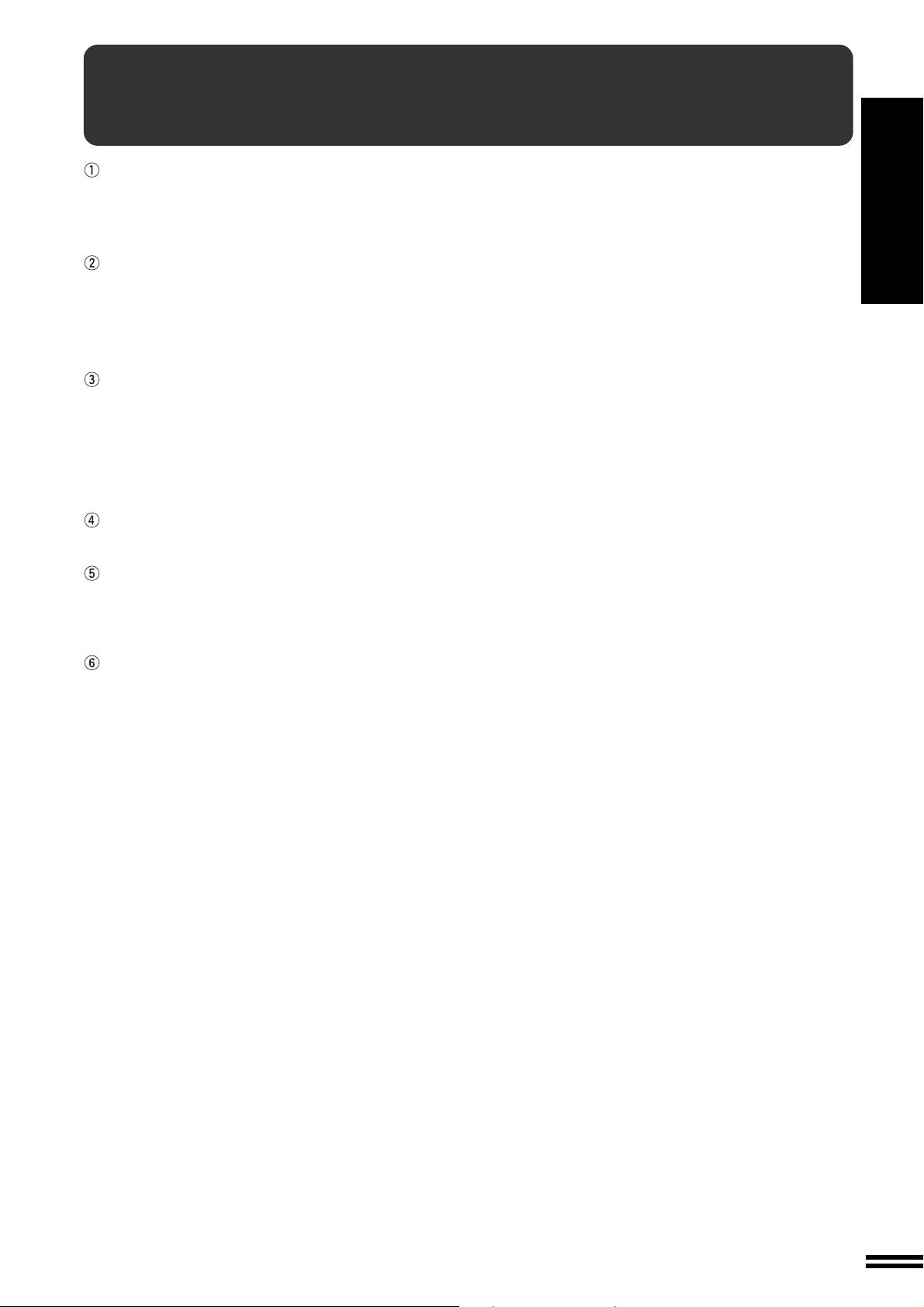
G£ÓWNE FUNKCJE
Szybkie kopiowanie z wykorzystaniem lasera
●
Pierwsza kopia ju¿ po 7,2 sek. (poza trybem oszczêdzania energii i zaraz po w³¹czeniu).
●
Szybkoæ kopiowania wynosi 15 kopii/min. (AR-5015N) lub 20 kopii/min. (AR-5120), co pozwala zwiekszyæ
efektywnoæ pracy.
Wysokiej jakoci obraz cyfrowy
●
Kopiowanie odbywa siê w rozdzielczoci 600 dpi.
●
Oprócz trybu automatycznego ustalania kontrastu, mo¿na równie¿ regulowaæ kontrast rêcznie (5 kroków).
●
Kopiowanie w trybie PHOTO, zapewnia zachowanie wszelkich subtelnoci pomiêdzy poszczególnymi
odcieniami zdjêæ czarno-bia³ych i kolorowych (regulacja w 5 krokach).
Wa¿ne funkcje
●
Zmiana skali kopiowania od 50% do 200% ze skokiem 1%.
●
Kopiowanie ci¹g³e do 99 kopii.
●
U¿yteczne funkcje specjalne, takie jak: skalowanie XY, kopiowanie w negatywie, rozdzielanie stron.
●
Programy u¿ytkownika umo¿liwiaj¹ dostosowanie funkcji kopiarki do ich potrzeb. Jeden z programów umo¿liwia
obs³ugê kont.
Opcjonalne wyposa¿enie
●
Opcjonalny podajnik dokumentów (SPF) pozwala automatycznie podawaæ do 30 orygina³ów.
PIERWSZE KROKI
G³ówne funkcje
Jednokrotne skanowanie/ wielokrotne drukowanie (tylko AR-5120)
●
Kopiarka jest wyposa¿ona w 1-stronicowy bufor pamiêci. Pozwala ona skanowaæ orygina³ jeden raz i wykonaæ
do 99 kopii. Ta funkcja usprawnia pracê, redukuje ha³as i zu¿ycie mechanizmu skanuj¹cego, co wp³ywa na
wieksz¹ niezawodnoæ dzia³ania.
Konstrukcja przyjazna rodowisku
●
Pó³ka wyjcia znajduje siê w obrêbie kopiarki w celu zmniejszenia przestrzeni niezbêdnej do pracy.
●
Tryb wstêpnego nagrzewania i automatycznego wy³¹czania kopiarki ograniczaj¹ zu¿ycie energii.
3
Page 6
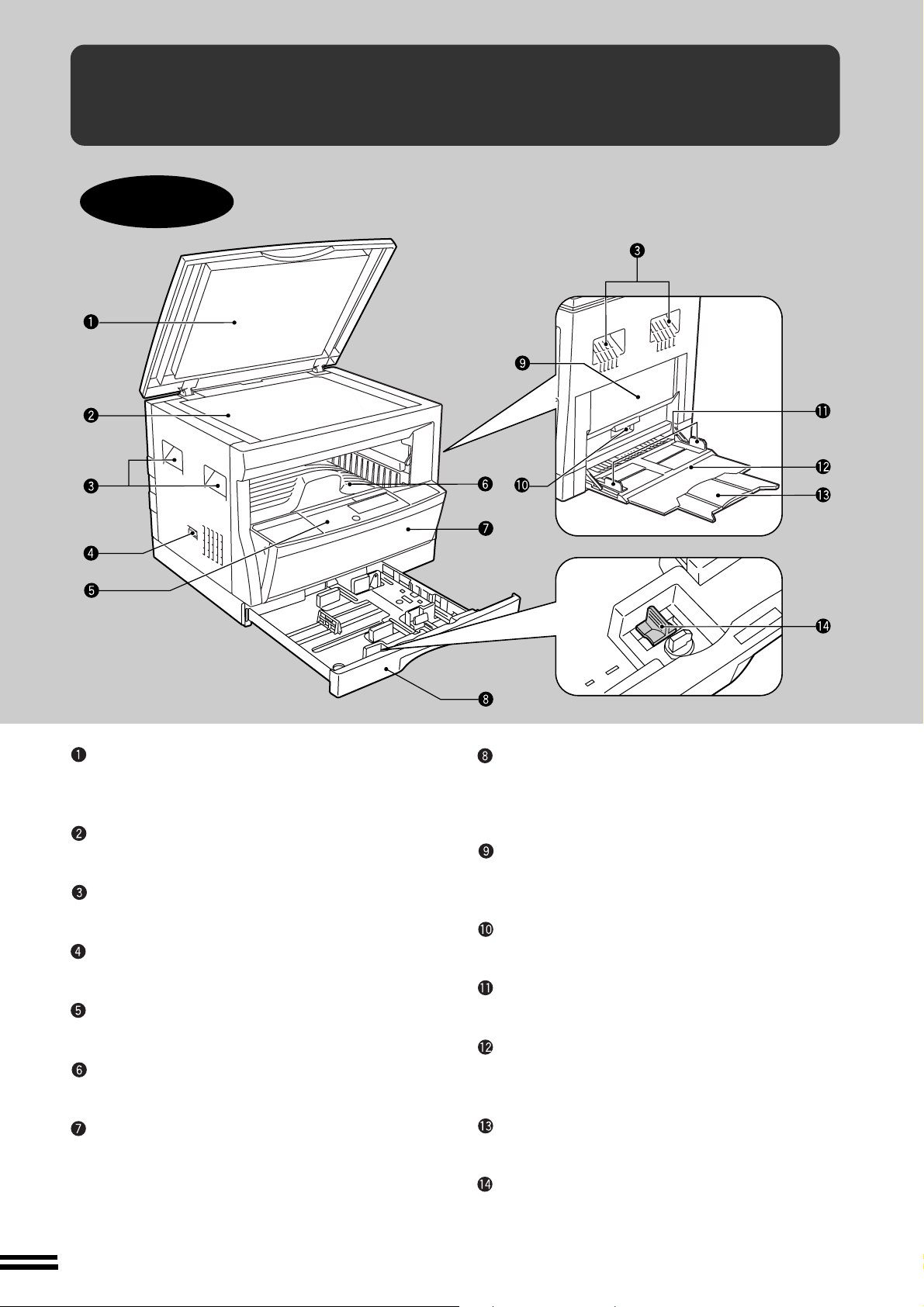
PIERWSZE KROKI
PIERWSZE KROKI
Nazwy czêci i ich funkcje
NAZWY CZÊCI I ICH FUNKCJE
Widok ogólny
Pokrywa orygina³u
U³ó¿ orygina³ na szybie i zamknij pokrywê, zanim
rozpocznie siê kopiowanie.
Szyba orygina³u
Tutaj u³ó¿ orygina³ przeznaczony do kopiowania.
Uchwyty
U¿ywaj do przenoszenia kopiarki.
W³¹cznik zasilania
Przycinij aby w³¹czyæ lub wy³¹czyæ kopiarkê.
Panel operacyjny
Tutaj znajduj¹ siê wszystkie wskaniki i przyciski.
Taca wyjcia
Wychodz¹ce kopie s¹ na niej uk³adane.
Pokrywa przednia
Otwierana do zlikwidowania zaciêcia papieru lub
czynnoci serwisowych.
Kaseta na papier
Mieci 250 arkuszy papieru.
(AR-5120 jest wyposa¿ona w dwie tace podawania
papieru).
Pokrywa boczna
Otwierana do zlikwidowania zaciêcia papieru lub
czynnoci serwisowych.
Uchwyt bocznej pokrywy
Unie by otworzyæ boczn¹ pokrywê.
Prowadnice podajnika bocznego
Dopasuj do szerokoci papieru.
Podajnik boczny
Têdy mo¿na podawaæ papiery nietypowe (miêdzy
innymi kalkê) oraz papier standardowy.
Przed³u¿enie podajnika bocznego
Wysuñ przy podawaniu papierów o formacie B4 i A3.
Przyrz¹d do czyszczenia elektrody
U¿yj do czyszczenia elektrody transferowej.
4
Page 7
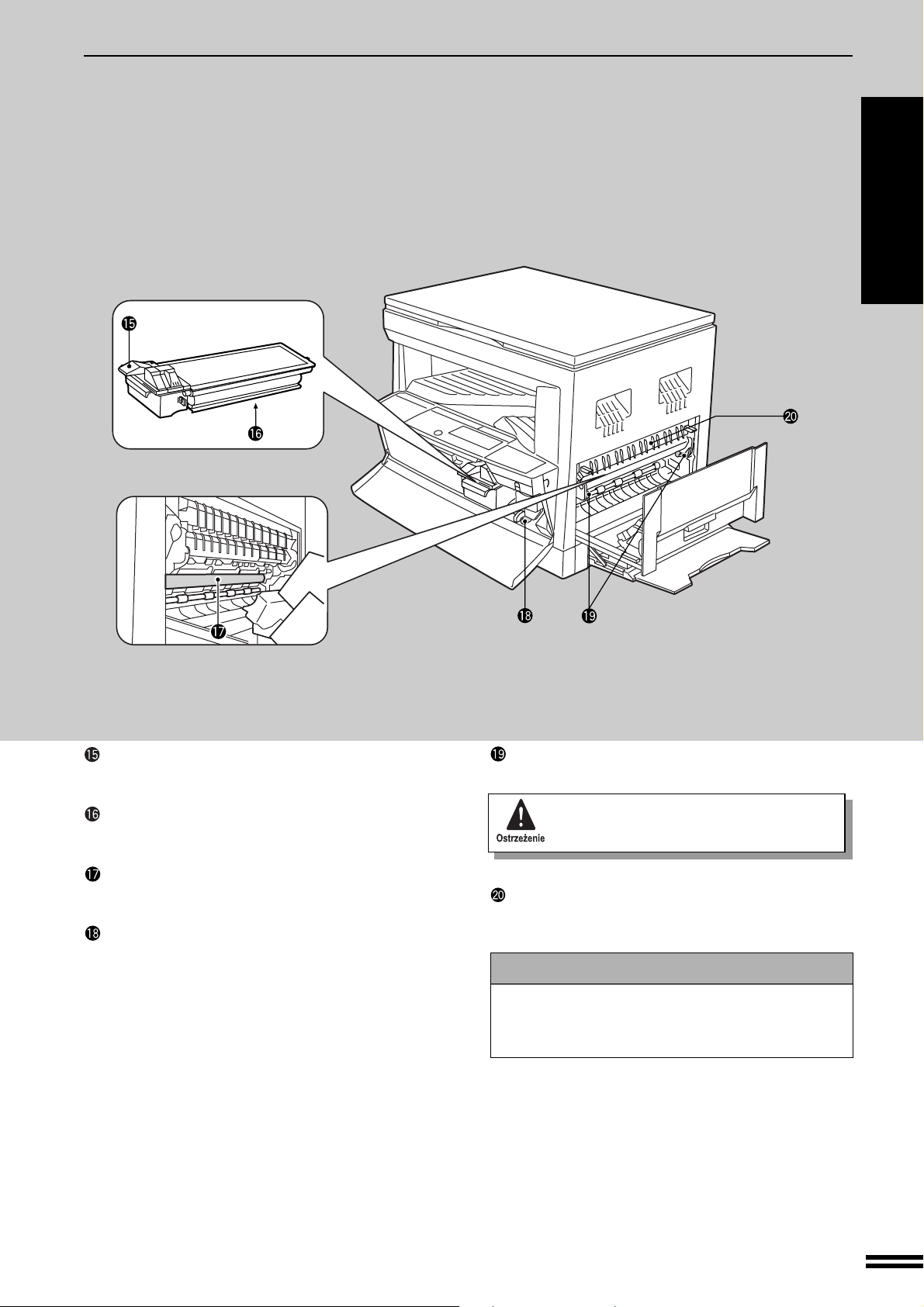
NAZWY CZÊCI I ICH FUNKCJE
PIERWSZE KROKI
PIERWSZE KROKI
Nazwy czêci i ich funkcje
Dwignia blokady ³adunku z tonerem
U¿yj by odblokowaæ cartridge z tonerem.
£adunek z tonerem
Zawiera toner.
Bêben wiat³oczu³y
Kopiowane obrazy powstaj¹ na powierzchni bêbna.
Uchwyt rolki
Obracaj, ¿eby wyj¹æ zaciêt¹ kartkê.
Dwignie blokady zespo³u utrwalaj¹cego
Przycinij, aby wyj¹æ zaciête kartki.
Zespó³ utrwalania jest gor¹cy.
Zachowaj ostro¿noæ wyjmuj¹c papier.
Prowadnica papieru
Otwórz aby usun¹æ zaciêty papier.
Akcesoria
Instrukcja obs³ugi. . . . . . . . . . . . . . . . . . . 1
Przyrz¹d do czyszczenia elektrody . . . . . 1
5
Page 8
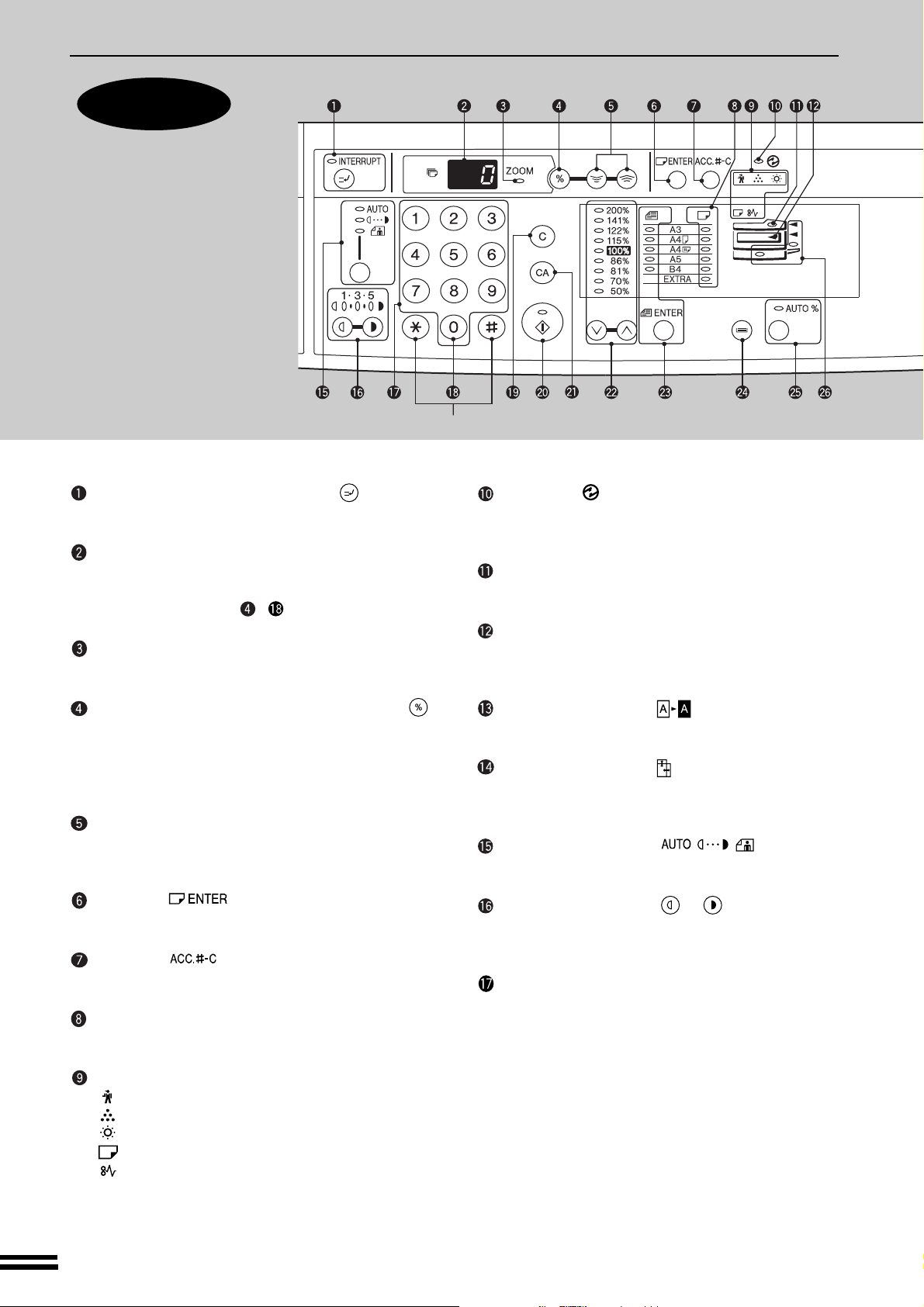
NAZWY CZÊCI I ICH FUNKCJE
Nie u¿ywane
Panel
operacyjny
PIERWSZE KROKI
PIERWSZE KROKI
Nazwy czêci i ich funkcje
Przycisk i wskanik INTERRUPT ( ) (s. 25)
Przerywa kopiowanie.
Wywietlacz iloci kopii
Wywietla wprowadzon¹ liczbê kopii do wykonania
oraz liczbê kopii pozosta³ych do wykonania w trakcie
pracy. Patrz równie¿ i .
Wskanik ZOOM (s. 17)
Zapala siê gdy skala zosta³a wybrana.
Przycisk wywietlania skali odwzorowania ( )
(s. 17)
Nacinij i przytrzymaj w trybie gotowoci aby
wywietliæ na wywietlaczu iloci kopii skalê
odwzorowania.
Przyciski p³ynnej regulacji skali (s. 17)
U¿yj, aby wybraæ dowoln¹ skalê odwzorowania od
50% do 200% ze skokiem 1%.
Przycisk ( ) (s. 12)
U¿yj do okrelenia formatu papieru w kasecie.
Przycisk ( ) (s. 13)
Zamyka otwarte konto.
Wskaniki formatu papieru
Sygnalizuj¹ wybrany format papieru.
Wskanik ( ) (s. 43)
wieci, gdy kopiarka znajduje siê w trybie
oszczêdzania energii.
Wskanik SPF (s. 57)
wieci gdy w podajniku znajduj¹ siê orygina³y.
Wskanik przepe³nienia tacy wyjcia
Wskazuje, ¿e kopie powinny byæ usuniête z tacy
wyjcia.
Przycisk i wskanik ( ) (s. 23)
Przycinij by wykonaæ kopiê w negatywie.
Przycisk i wskanik ( ) (s. 21)
Przycinij by zmieniæ niezale¿nie skalê
odwzorowania poziomego i pionowego.
Przycisk i wskaniki ( / / ) (s. 14)
U¿yj by wybraæ tryby ekspozycji.
Przycisk i wskaniki ( ) i ( ) (s.15)
U¿yj do wybrania poziomu ekspozycji w trybie
MANUAL lub FOTO.
Przyciski cyfrowe
U¿yj by wybraæ liczbê kopii lub do ustawieñ
w programach u¿ytkownika.
Wskaniki alarmowe
: Wskanik przegl¹du okresowego (s. 35)
: Wskanik wymian. ³adunku z tonerem (s. 28)
: Wskanik wymiany dewelopera (s. 35)
: Wskanik braku papieru (s. 10)
: Wskanik zaciêcia papieru (s. 30)
6
Page 9
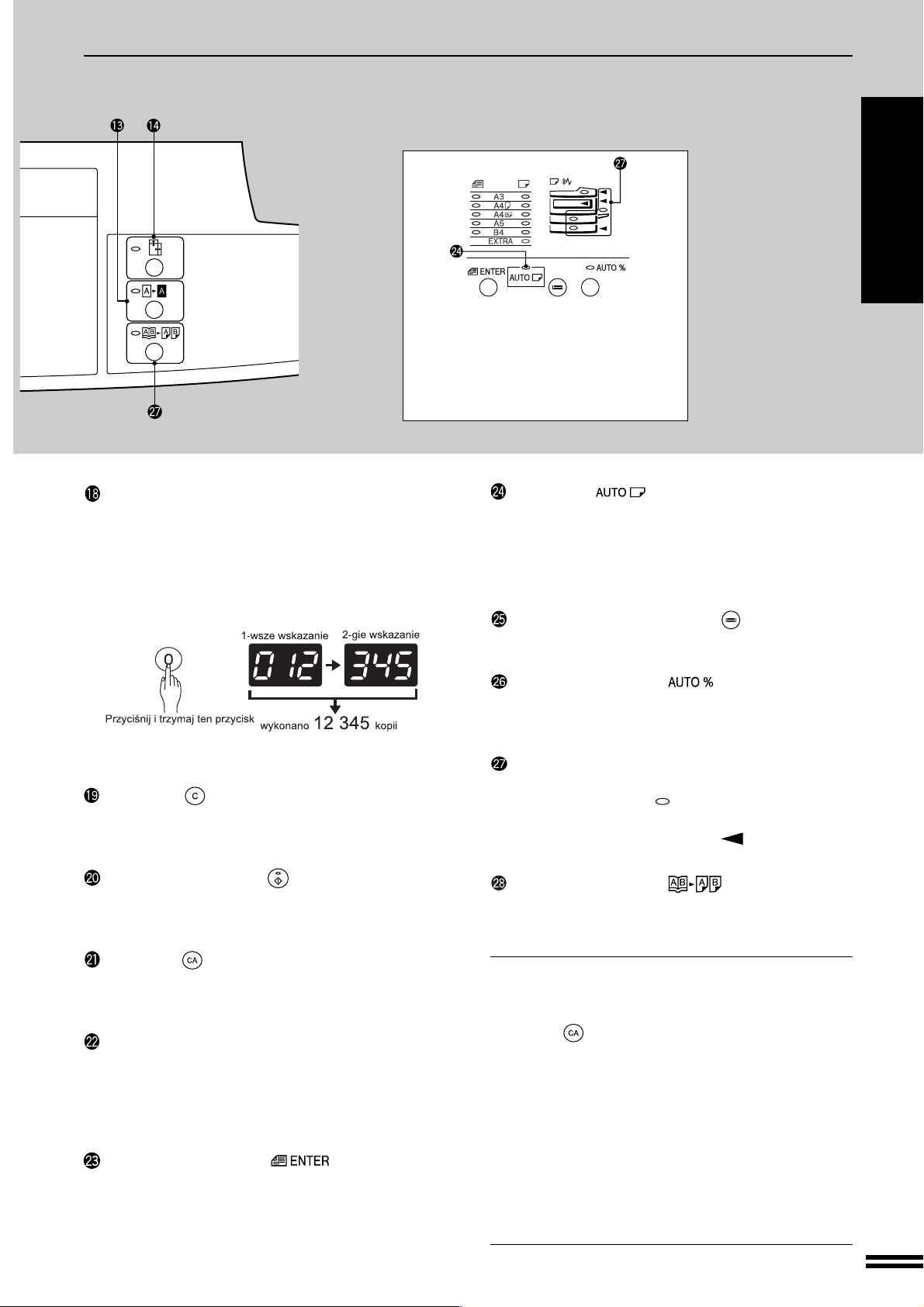
NAZWY CZÊCI I ICH FUNKCJE
PIERWSZE KROKI
PIERWSZE KROKI
Ilustracja po lewej stronie pokazuje
panel operacyjny kopiarki AR-5015N.
Czêæ panelu operacyjnego kopiarki
AR-5120 która ró¿ni sie od panelu
AR-5015N pokazano powy¿ej.
Przycisk zero
U¿ywaj go jako klawisza cyfrowego do podawania
liczby kopii. Przyciniêty podczas kopiowania
ci¹g³ego powoduje wywietlenie liczby kopii
wykonanych podczas aktualnej pracy. Przyciniêty
w trybie gotowoci powoduje wywietlenie
wszystkich wykonanych przez kopiarkê kopii.
Uwaga: kopie formatu A3 s¹ liczone podwójnie.
Przycisk ( )
Kasuje wskazanie licznika kopii lub przerywa
kopiowanie.
Nazwy czêci i ich funkcje
Wskanik ( ) AUTO PAPER SELECT
(Tylko AR-5120)
Gdy jest zapalony ten wskanik odpowiedni format
papieru zostanie automatycznie dobrany
w zale¿noci od formatu orygina³u i wybranej skali
odwzorowania.
Przycisk do wyboru kasety ( ) (s. 14)
U¿yj do wyboru kasety z papierem.
Przycisk i wskanik ( )
Przycinij w celu automatycznego doboru skali
odwzorowania.
Wskaniki kaset i miejsca zaciêcia papieru (s. 30)
Miejsce poboru papieru jest wskazane przez
wiec¹cy wskanik ( ).
Miejsce zaciêtego papieru jest wskazywane przez
migaj¹cy czerwony wskanik ( ).
Przycisk i wskanik ( )
Kopiowanie jest mo¿liwe gdy wskanik siê wieci.
Przycinij aby rozpocz¹æ kopiowanie.
Przycisk ( )
Anuluje dokonane ustawienia i przywraca
ustawienia standardowe.
Przyciski i wskaniki skal odwzorowania
(s. 17)
U¿yj ich do wybierania odpowiednich skal
odwzorowania: 50%, 70%, 81%, 86%, 100%, 115%,
122%, 141%, 200%.
Przyciski i wskaniki ( ) (s. 14, 16)
U¿ywaj ich przy wprowadzaniu formatu orygina³u
dla funkcji automatycznego okrelania skali.
Przycisk i wskanik ( ) (s. 24)
U¿yj go do wykonania dwóch oddzielnych kopii
z dwóch le¿¹cych obok siebie orygina³ów.
Ustawienia standardowe
Kopiarka przyjmuje ustawienia standardowe, gdy jest
po raz pierwszy w³¹czona, gdy zosta³ przyciniêty
przycisk (
) oraz po oko³o jednej minucie* od
wykonania ostatniej kopii.
●
Skala odwzorowania: 100%
●
Ekspozycja: automatyczna
●
Liczba kopii: 0
●
Wszystkie tryby specjalne: wy³¹czone
●
Automatyczny wybór formatu papieru: w³¹czony (tylko
AR-5120)
●
Kaseta z papierem: ostatnio wybrana
* Czas ten mo¿e byæ zmieniony. Zob. s. 36, PROGRAMY
U¯YTKOWNIKA.
7
Page 10
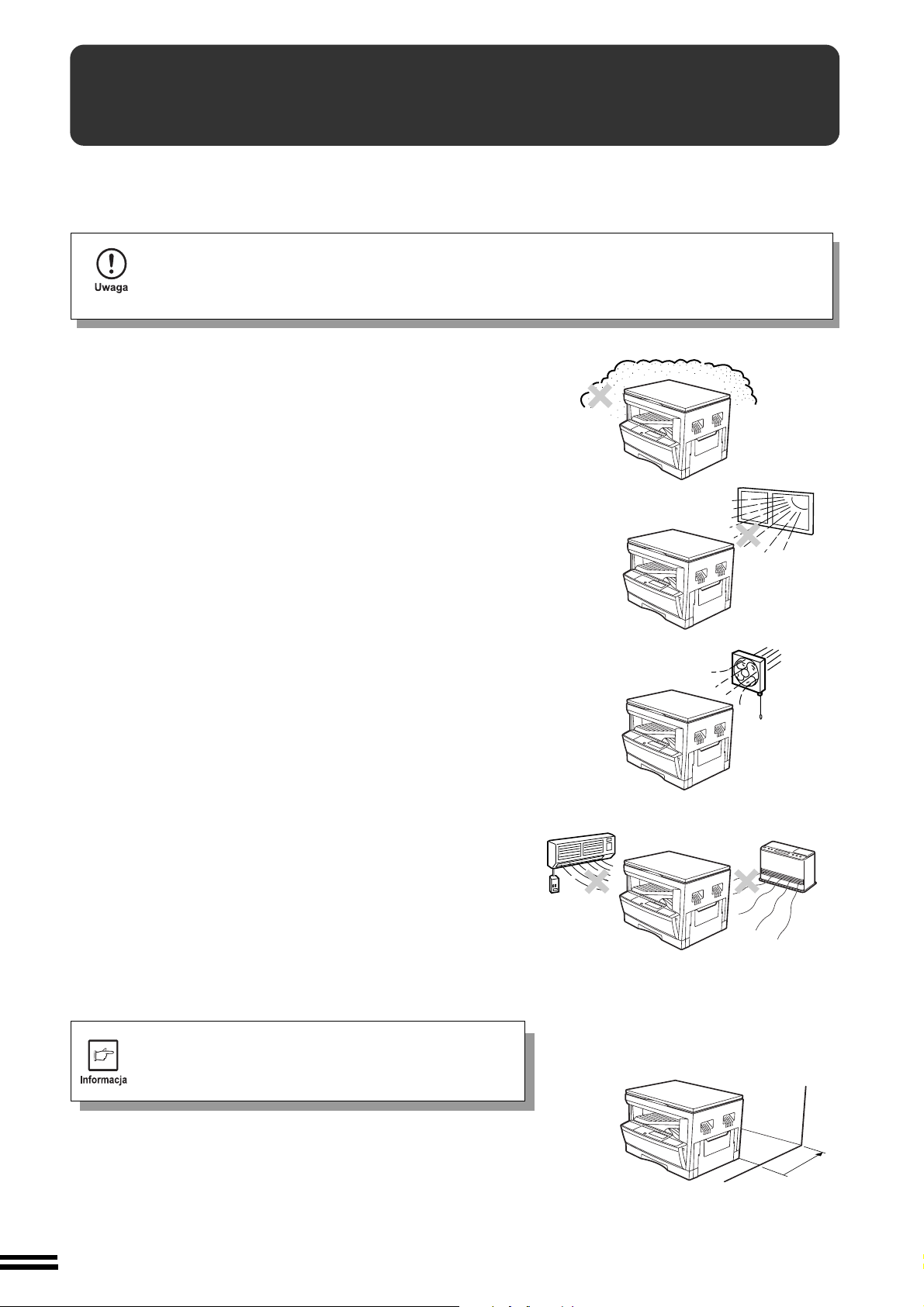
INSTALACJA KOPIARKI
PIERWSZE KROKI
Nieprawid³owa instalacja mo¿e uszkodziæ kopiarkê. Przed
przyst¹pieniem do instalacji lub ka¿d¹ zmian¹ miejsca kopiarki nale¿y
wzi¹æ pod uwagê nastêpuj¹ce informacje.
Jeli kopiarka jest przenoszona z ch³odu do ciep³ego pomieszczenia, wewn¹trz kopiarki mo¿e dojæ
do kondensacji pary wodnej. Korzystanie z kopiarki w takiej sytuacji spowoduje uzyskanie nieostrych
kopii i zak³ócenia w pracy kopiarki. Dlatego kopiarkê nale¿y ustawiæ w pomieszczeniu o temperaturze
Instalacja kopiarki
Kopiarki nie powinno siê instalowaæ w miejscach:
●
mokrych, wilgotnych lub bardzo zapylonych
●
zbyt nas³onecznionych
pokojowej i odczekaæ 2 godziny.
●
le wentylowanych
●
nara¿onych na czêste zmiany temperatury lub wilgotnoci,
np. w pobli¿u grzejnika lub klimatyzatora.
Kopiarkê nale¿y pod³¹czyæ do gniazdka znajduj¹cego siê
w pobli¿u, w ³atwo dostêpnym miejscu.
Wtyczkê nale¿y pod³¹czyæ do sieci, której parametry s¹ zgodne
z wymogami kopiarki. Upewnij siê tak¿e, ¿e gniazdko jest
prawid³owo uziemione.
●
Wymogi dotycz¹ce zasilania opisane s¹ na tabliczce znamionowej
umieszczonej z ty³u kopiarki.
Kopiarkê pod³¹cz do gniazdka, które nie jest
wykorzystywane przez inne urz¹dzenia. Jeli pod³¹czysz
do tego samego gniazdka lampê, mo¿e ona mrugaæ
podczas pracy kopiarki
Wokó³ kopiarki nale¿y pozostawiæ wystarczaj¹co du¿o miejsca,
by nie zak³ócaæ prawid³owej wentylacji i umo¿liwiæ konserwacjê.
8
10 cm
Page 11
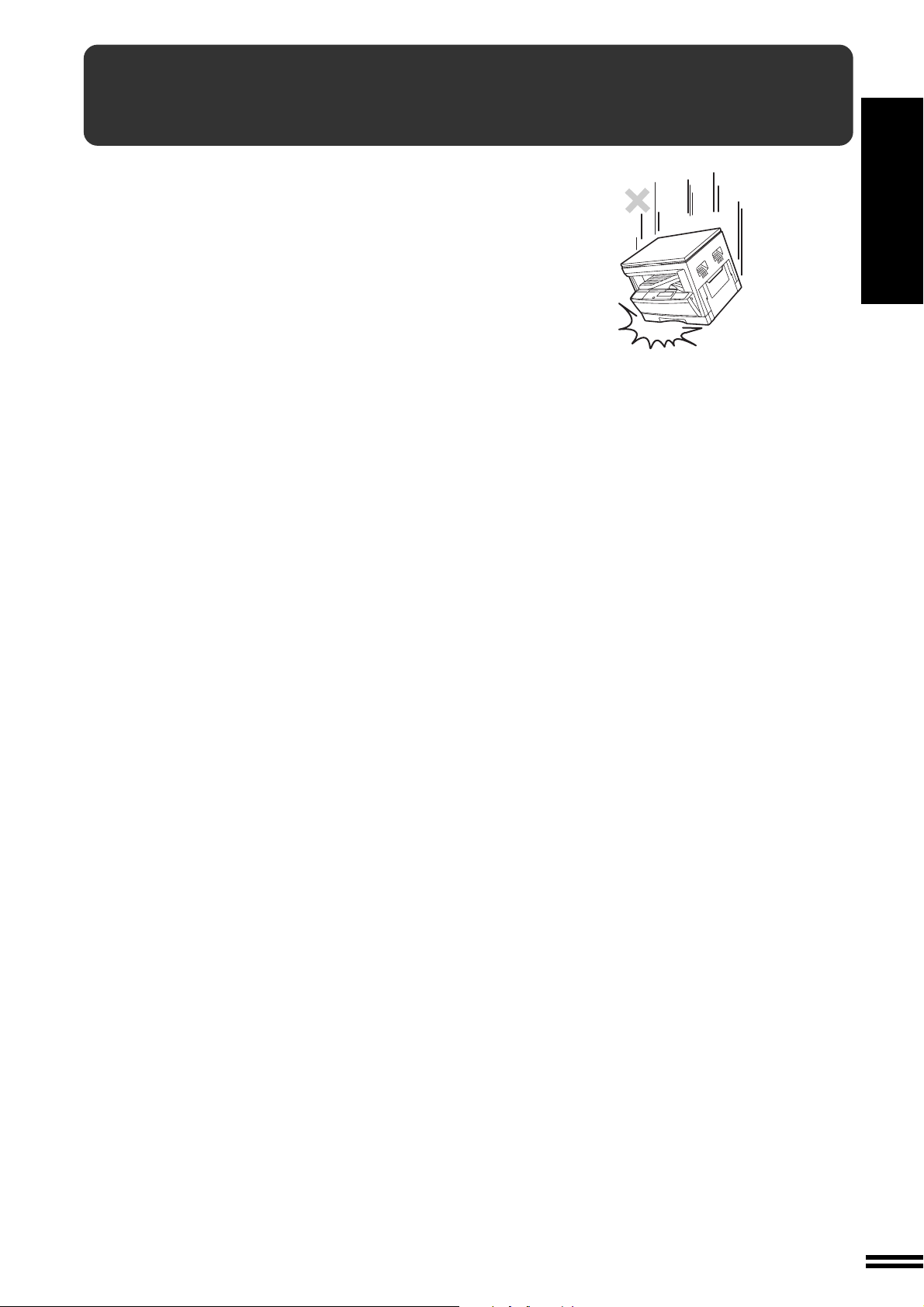
UWAGI
Aby zapewniæ jak najd³u¿sz¹ prawid³ow¹ pracê kopiarki, postêpuj
ostro¿nie w czasie jej przenoszenia.
Nie upuszczaj kopiarki, nie nara¿aj jej na wstrz¹sy i uderzenia.
Toner przechowuj w ch³odnym i suchym miejscu w opakowaniu
fabrycznym.
Wystawienie na dzia³anie s³oñca lub ciep³a mo¿e spowodowaæ nisk¹
jakoæ kopii.
PIERWSZE KROKI
Uwagi
Nie dotykaj bêbna wiat³oczu³ego (zielona czêæ).
lady i zadrapania spowoduj¹ wykonywanie brudnych kopii.
9
Page 12
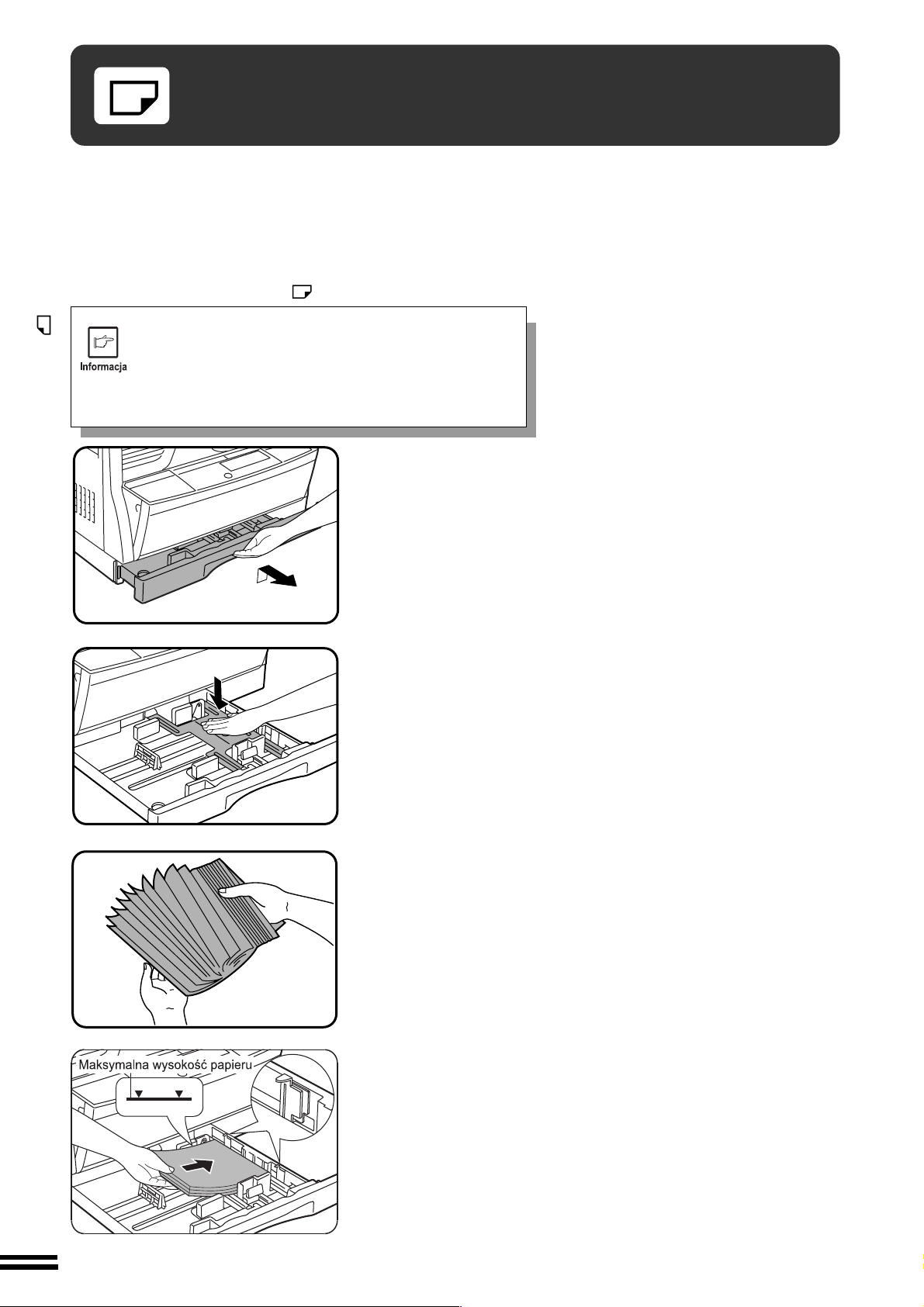
UZUPE£NIANIE PAPIERU
PIERWSZE KROKI
Aby zaoszczêdziæ przestrzeñ biurow¹, kopiarka posiada jedn¹
(AR-5015 N) lub dwie (AR-5120) tace ³adowane od przodu, z mo¿liwoci¹
regulacji formatu papieru. Najlepsze rezultaty daje praca z papierem
zalecanym przez firmê Sharp. (Zob. s. 50)
Jeli w wybranej kasecie zabraknie papieru, lub jeli wybrana kaseta
nie jest zainstalowana, albo zainstalowana nieprawid³owo, bêdzie
wieci³ wskanik braku papieru (
).
Uzupe³nianie papieru
Po zmianie formatu papieru w kasecie nale¿y wykonaæ
czynnoci opisane w punktach od 8 do 11 na stronie 12.
W przeciwnym razie brzegi kopii mog¹ zostaæ zabrudzone
tonerem, a funkcje AUTO WYBORU PAPIERU (tylko
AR-5120) i AUTO DOBORU SKALI mog¹ nie dzia³aæ
prawid³owo.
Delikatnie unie i wysuwaj kasetê do momentu
napotkania oporu.
1
Docinij p³ytê unosz¹c¹ papier tak, by zosta³a ona
zablokowana w dolnym po³o¿eniu.
2
10
Przekartkuj papier i u³ó¿ go w pojemniku. Upewnij siê,
¿e naro¿niki kartek znajduj¹ siê pod zaczepami.
3
●
Jeli zmieniasz format papieru w kasecie musi byæ ona
odpowiednio ustawiona. Zob. nastêpna strona.
●
U³ó¿ papier miêdzy prowadnicami.
●
W kasecie mieci siê do 250 arkuszy.
Nie prze³adowuj kasety.
Wsuñ kasetê do kopiarki.
4
Page 13
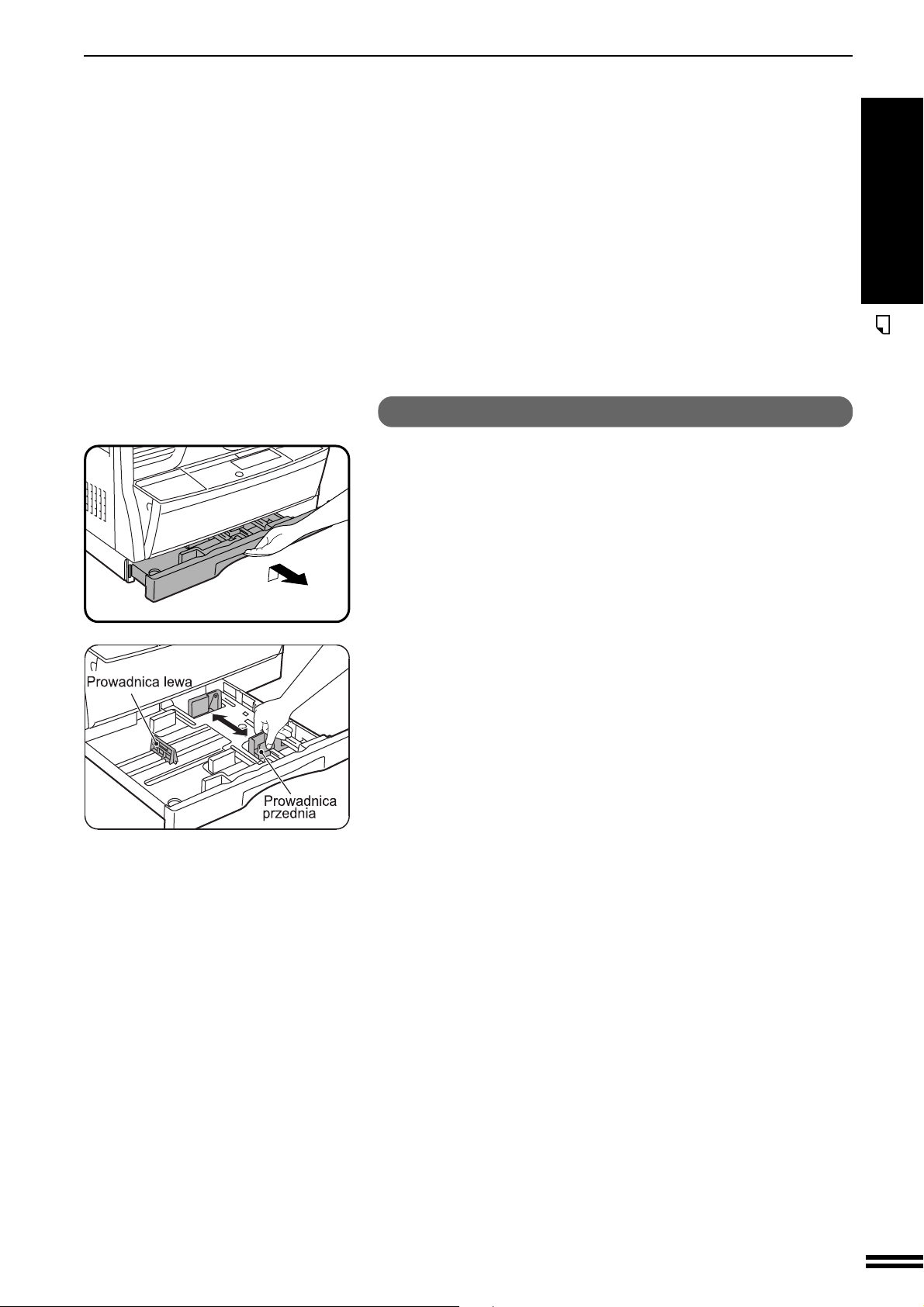
UZUPE£NIANIE PAPIERU
Zmiana formatu papieru w kasecie
Delikatnie unie i wyci¹gnij kasetê do momentu
napotkania oporu.
1
PIERWSZE KROKI
Uzupe³nianie papieru
Docinij p³ytê unosz¹c¹ papier tak, by zosta³a ona
zablokowana w dolnym po³o¿eniu.
2
cinij blokadê przedniej prowadnicy i dopasuj jej
ustawienie do szerokoci papieru.
3
Przesuñ lew¹ prowadnicê papieru w odpowiedni¹
szczelinê zaznaczon¹ w pojemniku.
4
●
Format A5 nie mo¿e byæ podawany z dolnej tacy na papier
kopiarki AR-5120.
W³ó¿ papier do podajnika.
5
Umieæ z przodu kasety po prawej stronie etykietê
odpowiadaj¹c¹ wybranemu formatowi papieru.
6
Wsuñ kasetê z powrotem do kopiarki.
7
11
Page 14
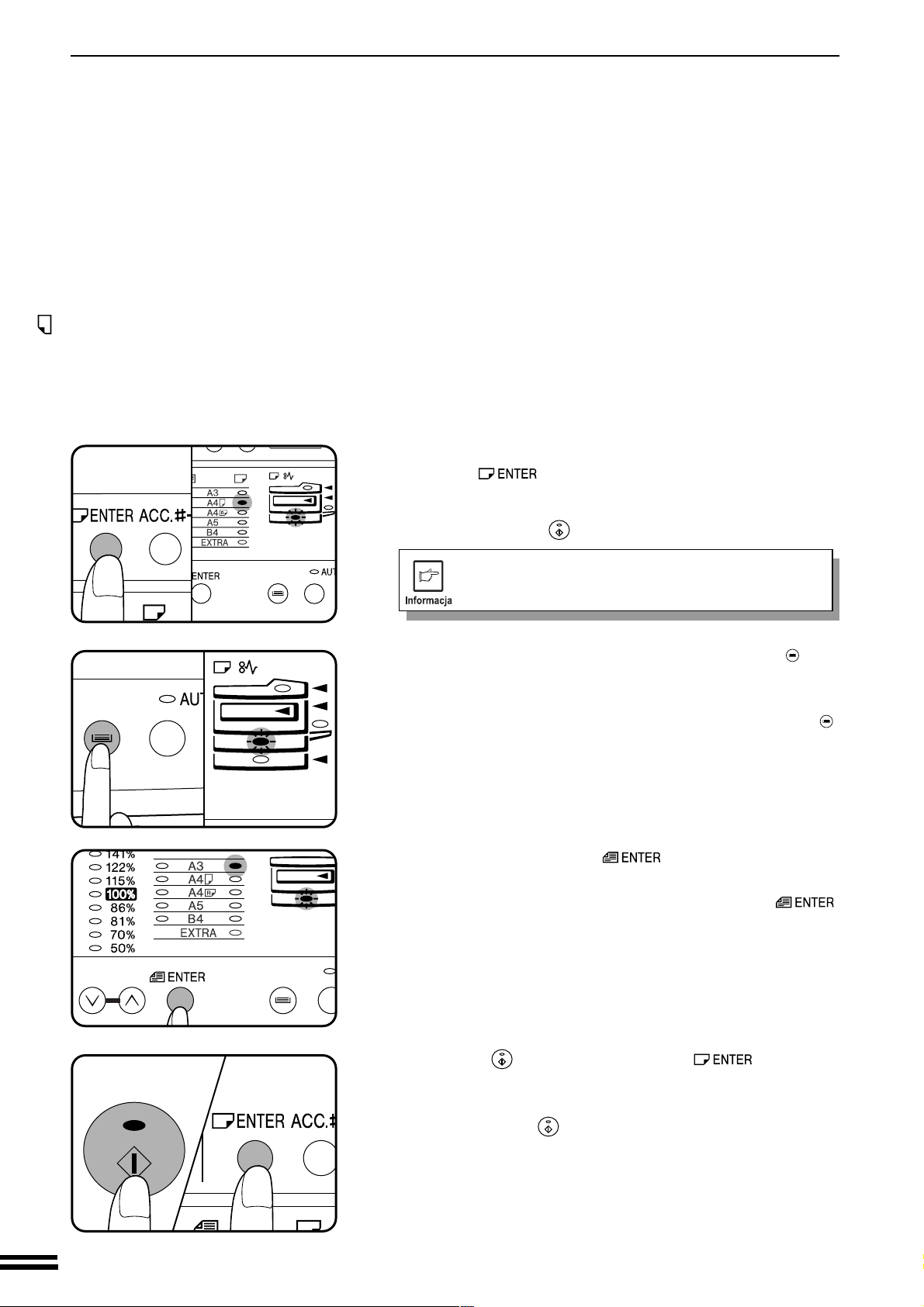
UZUPE£NIANIE PAPIERU
PIERWSZE KROKI
Uzupe³nianie papieru
Aby ustawiæ wybrany format papieru, przycinij
8
przycisk (
●
Wskanik wybranej kasety bêdzie pulsowa³ a wskanik
formatu papieru wska¿e format ustawiony dla tej kasety. Inne
wskaniki oprócz (
).
) nie bêd¹ siê wieci³y.
9
10
W czasie kopiowania nie mo¿na ustawiæ formatu
papieru.
Tylko AR-5120 U¿yj klawisza WYBÓR KASETY ( ) aby
wybraæ kasetê w której zosta³ zmieniony format
za³adowanego papieru.
●
Za ka¿dym naciniêciem klawisza WYBÓR KASETY ( )
wybrana kaseta zostanie wskazana mrugaj¹cym wskanikiem
ród³a papieru.
Za pomoc¹ przycisku ( ) aby wybraæ format
papieru jaki ma byæ ustawiony w tacy na papier.
●
Za ka¿dym razem, kiedy przyciskany jest klawisz ( )
bêdzie wieci³ wskanik innego formatu papieru.
12
Przycinij ( ) a nastêpnie klawisz ( ).
11
●
Tylko AR-5120 Aby zmieniæ ustawienia rozmiaru papieru
drugiej kasety postêpuj wed³ug kroków 9 do 10 po naciniêciu
klawisza START (
).
Page 15
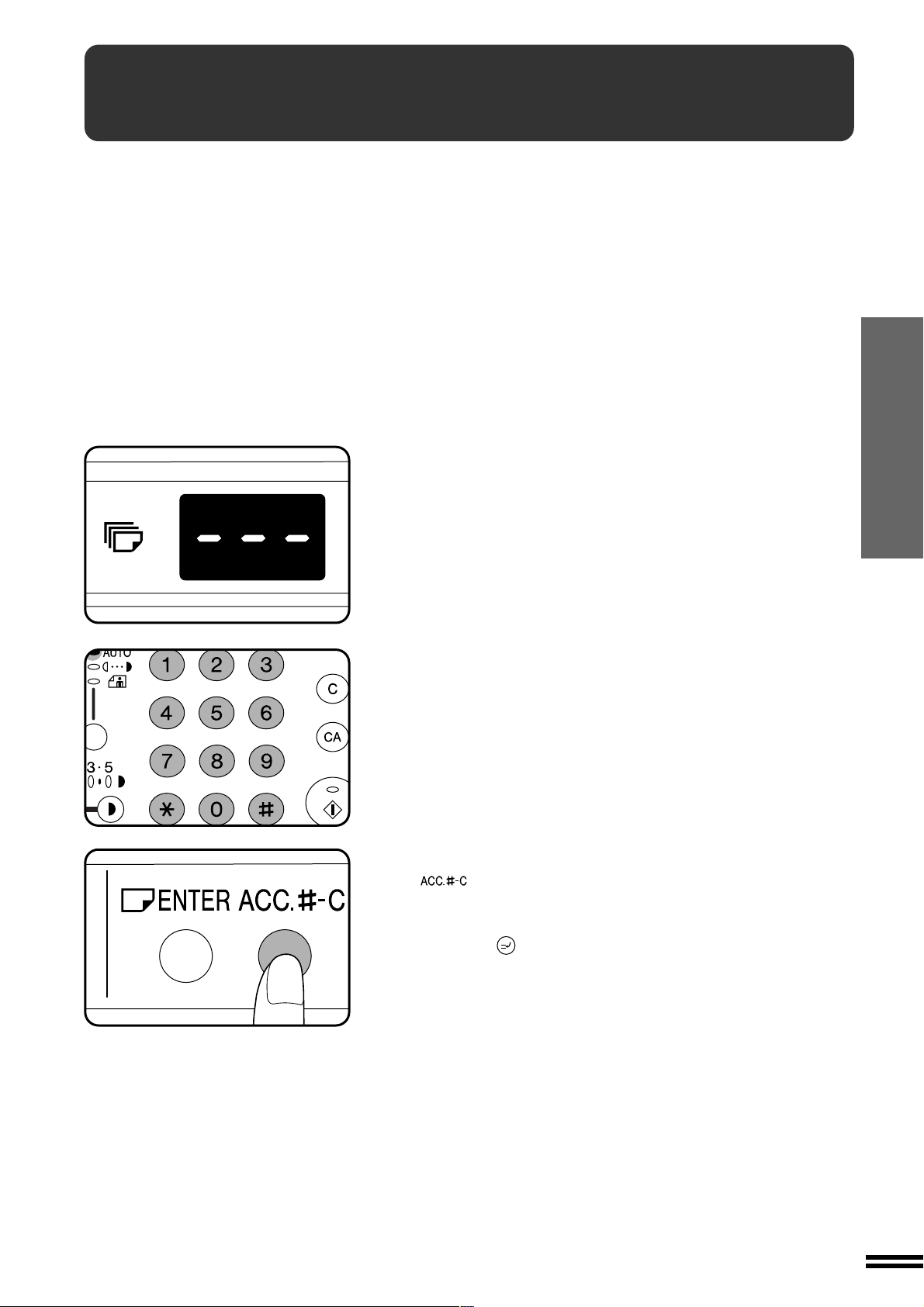
OBS£UGA KONT U¯YTKOWNIKÓW
Jeli kopiarka jest zaprogramowana do pracy w trybie z kontami
u¿ytkowników, nie bêdzie dzia³a³a dopóki nie zostanie wprowadzony
trzycyfrowy numer konta. Zob. s. 39, ¿eby ustawiæ tryb pracy z kontami.
Jeli program obs³ugi kont jest aktywny, po w³¹czeniu kopiarki na
liczniku kopii pojawi siê symbol "---".
KOPIOWANIE
Wprowad numer twojego konta u¿ywaj¹c klawiatury
numerycznej.
1
●
Przy wpisywaniu ka¿dej z cyfr kreski na wywietlaczu bêd¹
znikaæ.
●
Po wpisaniu numeru, na liczniku kopii pojawi siê 0 i wskanik
gotowoci zacznie wieciæ.
●
Jeli wpisany zostanie nieprawid³owy numer, na liczniku pojawi
siê symbol "---", sygnalizuj¹c, ¿e podany numer nie zosta³
zaakceptowany.
Po zakoñczeniu kopiowania nale¿y wcisn¹æ przycisk
2
(
●
●
).
Na wywietlaczu ponownie pojawi siê symbol "---".
Jeli korzysta³e z trybu INTERRUPT (zob. s. 25), przycinij
przycisk (
) po zakoñczeniu kopiowania.
NORMÁLNÍ
Obs³uga kont u¿ytkowników
KOPIOWANIE
13
Page 16
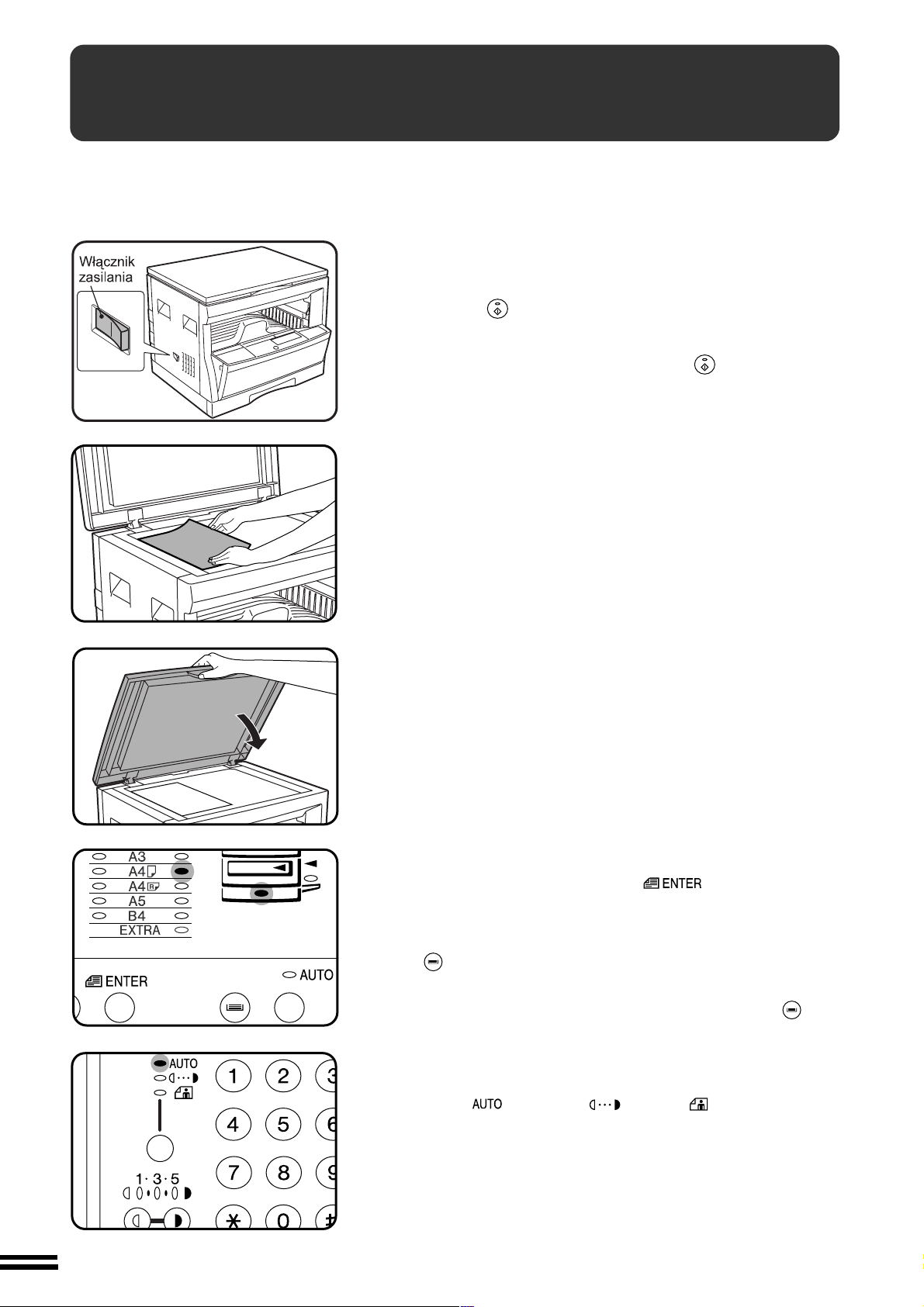
KOPIOWANIE STANDARDOWE
KOPIOWANIE
Kopiowanie standardowe
W³¹cz zasilanie.
●
1
2
Kopiarka potrzebuje ok. 35 sek., ¿eby siê rozgrzaæ. Mo¿esz
jednak w tym czasie dokonaæ niezbêdnych ustawieñ i przycisn¹æ
przycisk ( ). Kopiowanie rozpocznie siê natychmiast, gdy
kopiarka siê nagrzeje.
●
Jeli kopiarka zosta³a zaprogramowana w trybie pracy z kontami
u¿ytkowników, wskanik na przycisku (
a na liczniku kopi pojawi siê symbol "---". Wpisz 3-cyfrowy numer
konta. Zob. s. 13.
Po³ó¿ orygina³ drukiem do do³u na szybie. Ustaw go
zgodnie ze skal¹.
●
Podczas kopiowania przy krawêdziach przedniej i prowadz¹cej
mo¿e powstaæ margines o szerokoci do 4 mm). Przy pozosta³ych
krawêdziach mo¿e powstaæ margines o ca³kowitej szerokoci
(max. 4 mm.
) nie zawieci siê,
Zamknij pokrywê orygina³u.
3
Upewnij siê, ¿e format papieru do kopiowania jest taki
sam jak format orygina³u.
4
●
Tylko AR-5120 U¿yj przycisku ( ) aby wybraæ format
orygina³u. Automatycznie zostanie wybrany format papieru do
kopiowania taki sam jak format orygina³u. Jeli jest taka potrzeba
mo¿e zostaæ wybrana inna taca z papierem za pomoc¹ przycisku
(
).
●
Jeli wymagany format papieru nie jest za³adowany w ¿adnej
z tac, u¿yj podajnika bocznego i nacinij przycisk (
wybraæ podajnik boczny.
Nastaw zaciemnienie kopii.
5
●
Opisywana kopiarka posiada trzy tryby ustalania kontrastu:
AUTO (
●
Standardowo wybieranym trybem ustalania zaciemnienia jest
tryb AUTO. W tym trybie zaczernienie orygina³u jest odczytywane
automatycznie przez system ustalania kontrastu, który ustawia
optymalne zaczernienie redukuj¹c cienie powstaj¹ce przy
kopiowaniu kolorowych orygina³ów. Zob. s. 26 by ustawiæ poziom
zaczernienia dla trybu AUTO.
), MANUAL ( ) i FOTO ( ).
) aby
14
Page 17
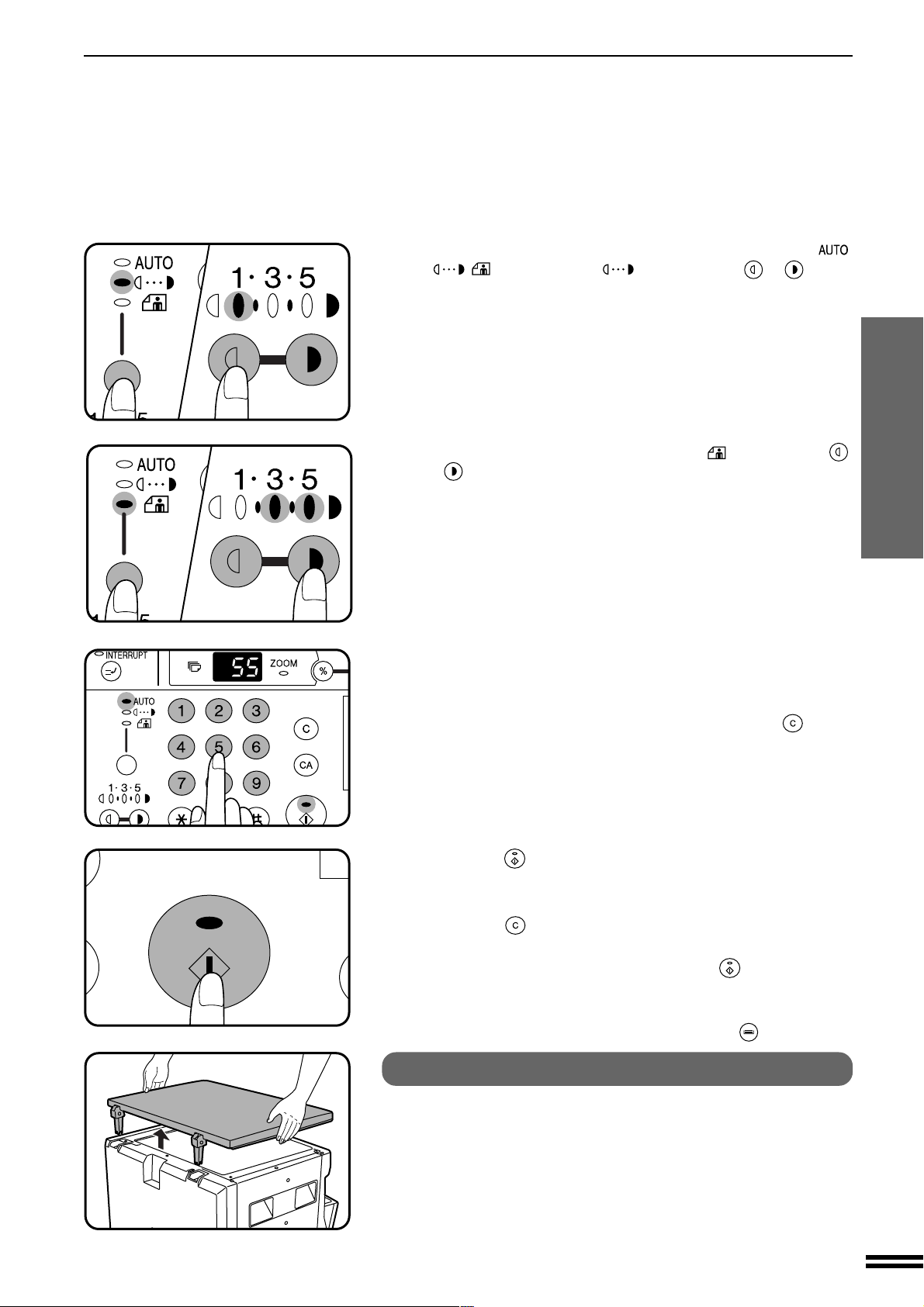
KOPIOWANIE STANDARDOWE
●
¯eby rêcznie ustaliæ kontrast kopii, wybierz przyciskiem ( /
/ ) tryb MANUAL ( ) i przyciskami ( ) i ( ) ustaw
po¿¹dane zaciemnienie.
●
Kopiuj¹c fotografie, wybierz tryb FOTO ( )i przyciskami ( )
) ustaw po¿¹dane zaciemnienie.
i (
●
Kopiarka mo¿e kopiowaæ w jednym z 5 poziomów zaciemnienia
wskazywanych przez 3 wskaniki. Jeli wybrany jest 2 poziom,
dwa wskaniki z lewej strony bed¹ siê wieci³y.
KOPIOWANIE
Podaj liczbê kopii.
6
●
Pojedyncz¹ kopiê wykonuje siê z wpisan¹ iloci¹ "0", ta wartoæ
jest podawana domylnie.
●
B³êdnie podan¹ liczbê kopii kasuje siê przyciskiem ( ).
Przycinij ( ).
7
●
Liczba kopii pozosta³ych do wykonania bêdzie mala³a po
wykonaniu ka¿dej z kopii.
●
Przycisnij ( ) by przerwaæ kopiowanie.
●
Aby skopiowaæ inny orygina³ z tymi samymi ustawieniami, zmieñ
dokument na szybie i przycinij przycisk (
●
Jeli papier w tacy siê skoñczy podczas pracy kopiowania
i ¿adna taca nie zawiera tego samego formatu papieru, mo¿na
wybraæ podajnik boczny u¿ywaj¹c przycisku (
Kopiowanie standardowe
).
).
Demonta¿ pokrywy orygina³u
Pokrywê orygina³u mo¿na zdemontowaæ aby kopiowaæ
grube orygina³y. Aby to zrobiæ, otwórz pokrywê do pozycji
pionowej i unie do góry.
●
Aby za³o¿yæ pokrywê postêpuj w odwrotnej kolejnoci.
15
Page 18
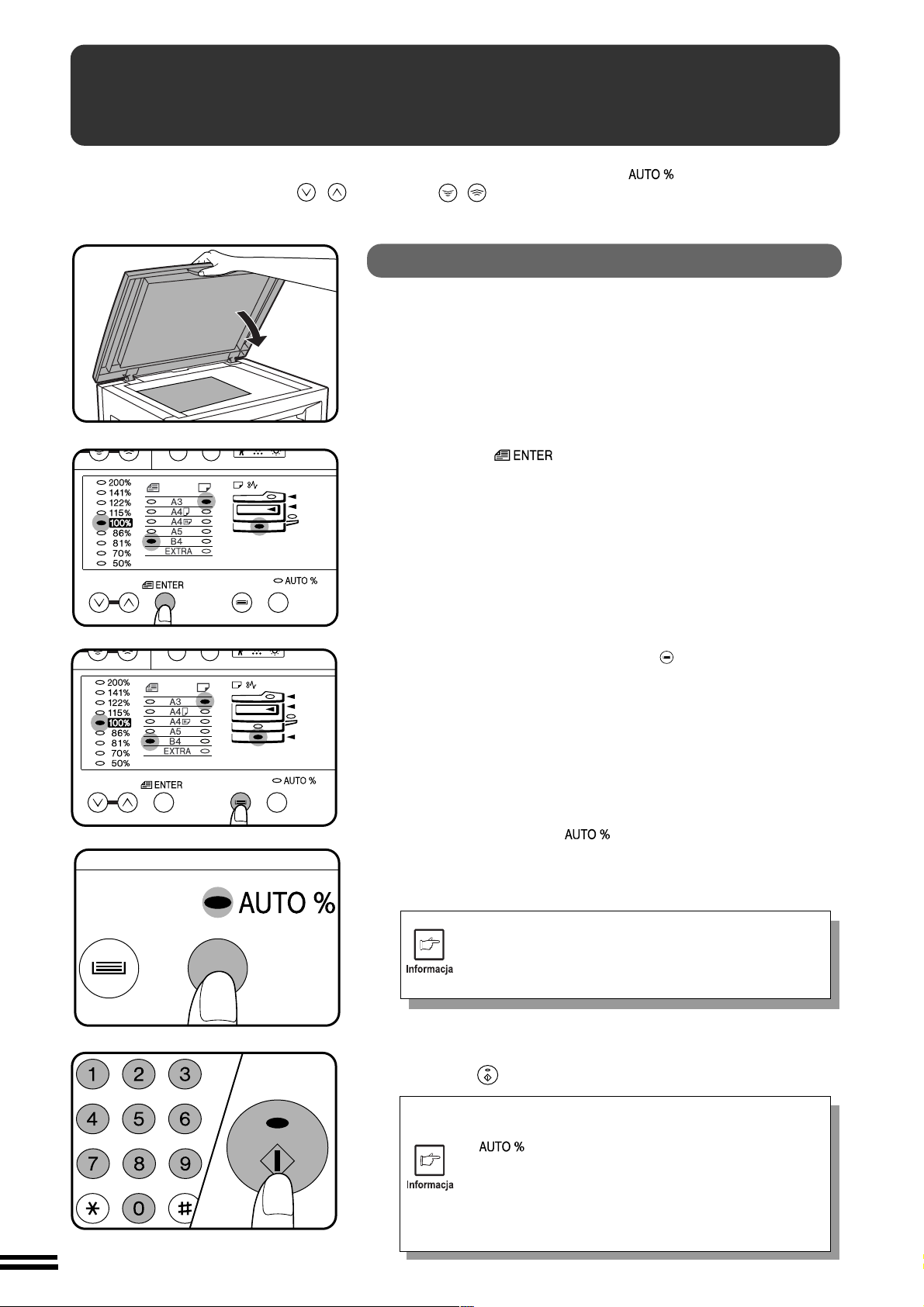
POMNIEJSZANIE/POWIÊKSZANIE/ZOOM
Skale i pomniejszania mog¹ byæ ustawione automatycznie - przy pomocy przycisku ( ), lub
rêcznie za pomoc¹ przycisków (
ZOOM mo¿na ustawiæ skalê z dok³adnoci¹ do 1% w przedziale od 50% do 200%.
, ) i/lub zoom ( , ). Przy korzystaniu z przycisków
Skalowanie automatyczne
U³ó¿ orygina³ na szybie i zamknij pokrywê.
1
KOPIOWANIE
Przycinij ( ) a¿ zawieci siê wskanik formatu
orygina³u, który znajduje siê na szybie.
2
●
Ta funkcja nie dzia³a jeli jest u¿yty niestandardowy format
orygina³u lub papier jest podawany z podajnika bocznego.
Pomniejszanie/powiêkszanie/zoom
Tylko AR-5120 U¿yj klawisza ( ) aby wybraæ kasetê
w której znajduje siê papier o po¿¹danym rozmiarze.
3
Przycinij przycisk ( ).
4
●
Automatycznie zostanie ustalona skala odwzorowania.
●
Jeli wskanik skal odwzorowania pulsuje, fragment orygina³u
mo¿e nie zostaæ skopiowany.
Jeli orientacja orygina³u nie zgadza siê ze standardow¹
skal¹ odwzorowania dla wybranej kasety z papierem,
wskanik formatu orygina³u zacznie pulsowaæ. Zmieñ
orientacjê orygina³u.
16
Wprowad liczbê kopii.
5
Nacinij ( ).
6
●
Aby wy³¹czyæ tryb automatycznego ustalania skali
odwzorowania, nale¿y ponownie przycisn¹æ klawisz
(
●
Podczas kopiowania z opcjonalnego podajnika
orygina³ów z wykorzystaniem tej w³aciwoci
automatyczne powiêkszenie/zmniejszenie bêdzie
anulowane (powrót do ustawieñ standartowych), po
zakoñczeniu kopiowania.
).
Page 19
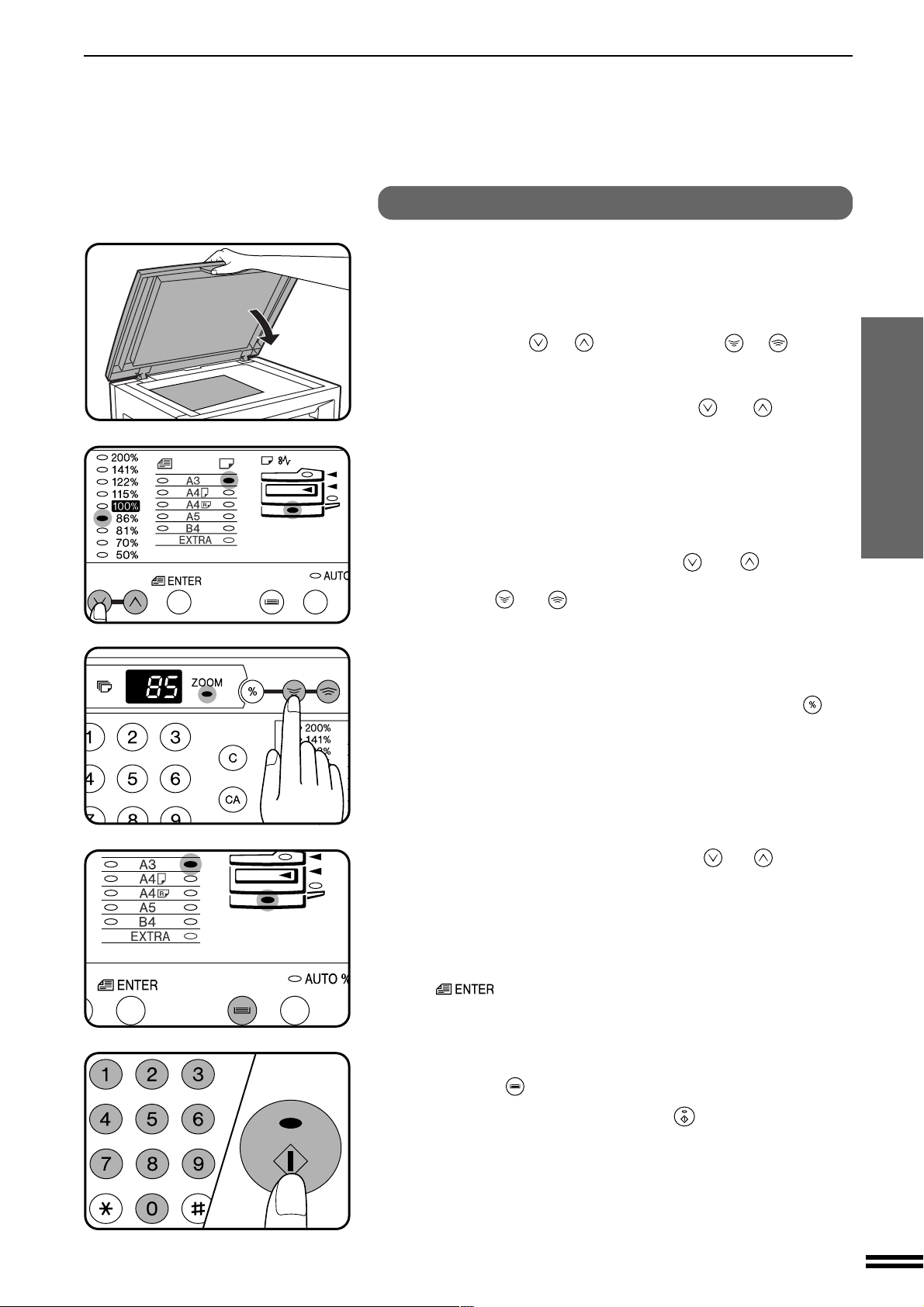
POMNIEJSZANIE/POWIÊKSZANIE/ZOOM
Skalowanie rêczne
U³ó¿ orygina³ na szybie i zamknij pokrywê.
1
Przyciskami ( , ) a nastêpnie ( , ) ustaw
po¿¹dan¹ skalê odwzorowania.
2
●
Aby wybraæ jedn¹ z ustawionych fabrycznie skal powiêkszania
lub pomniejszania, nale¿y przyciskaæ
pojawi siê odpowiednia skala.
A. Fabrycznie ustawione skale zmniejszania to: 86%, 81%, 70%
i 50%.
B. Fabrycznie ustawione skale powiêkszania to: 115%, 122%,
141% i 200%.
C. Skala wybrana za pomoc¹ przycisków ZOOM mo¿e mieæ
dowoln¹ ca³kowit¹ wartoæ z przedzia³u od 50% do 200% co
1%. Najpierw przy pomocy klawisza
najbli¿sz¹ ¿¹danej a potem dokonaj dok³adnej regulacji
klawiszem lub .
●
Jeli zostanie przyciniêty przycisk ZOOM zawieci siê wskanik
ZOOM a na liczniku kopii przez oko³o jedn¹ sekundê wywietlona
zostanie skala odwzorowania.
●
Aby sprawdziæ aktualnie ustawion¹ skalê odwzorowania bez jej
zmiany, nale¿y przycisn¹æ przycisk skali odwzorowania (
zwolnieniu przycisku na wywietlaczu ponownie pojawi siê liczba
kopii.
●
¯eby szybko zmieniaæ wartoæ skali odwzorowania, nale¿y
przycisn¹æ i trzymaæ jeden z przycisków ZOOM. Kopiarka
zmieniaj¹c wielkoci odwzorowañ bêdzie siê zatrzymywa³a na
wielkociach ustawionych fabrycznie, nale¿y wtedy zwolniæ
przycisk i nacisn¹æ go ponownie.
D. Powrót do skali 1:1 - przyciskaj przycisk lub dopóki nie
zostanie wybrana skala 100%.
lub dopóki nie
lub ustaw skalê
) , po
KOPIOWANIE
Pomniejszanie/powiêkszanie/zoom
Upewnij siê, ¿e papier do kopiowania wymaganego
formatu znajduje siê w tacy na papier.
3
●
Tylko AR-5120 Wybierz format orygina³u za pomoc¹ przycisku
(
automatycznie wybrany w zale¿noci od formatu orygina³u i skali
odwzorowania. Jeli wskanik PRESET RATIO lub ZOOM pulsuje,
wybrany format obrazu kopii jest wiêkszy ni¿ format papieru.
Taca na papier mo¿e byæ równie¿ wybrana poprzez naciniêcie
przycisku (
Wprowad iloæ kopii i nacinij ( ).
). Papier do kopiowania o odpowiednim formacie zostanie
).
4
17
Page 20
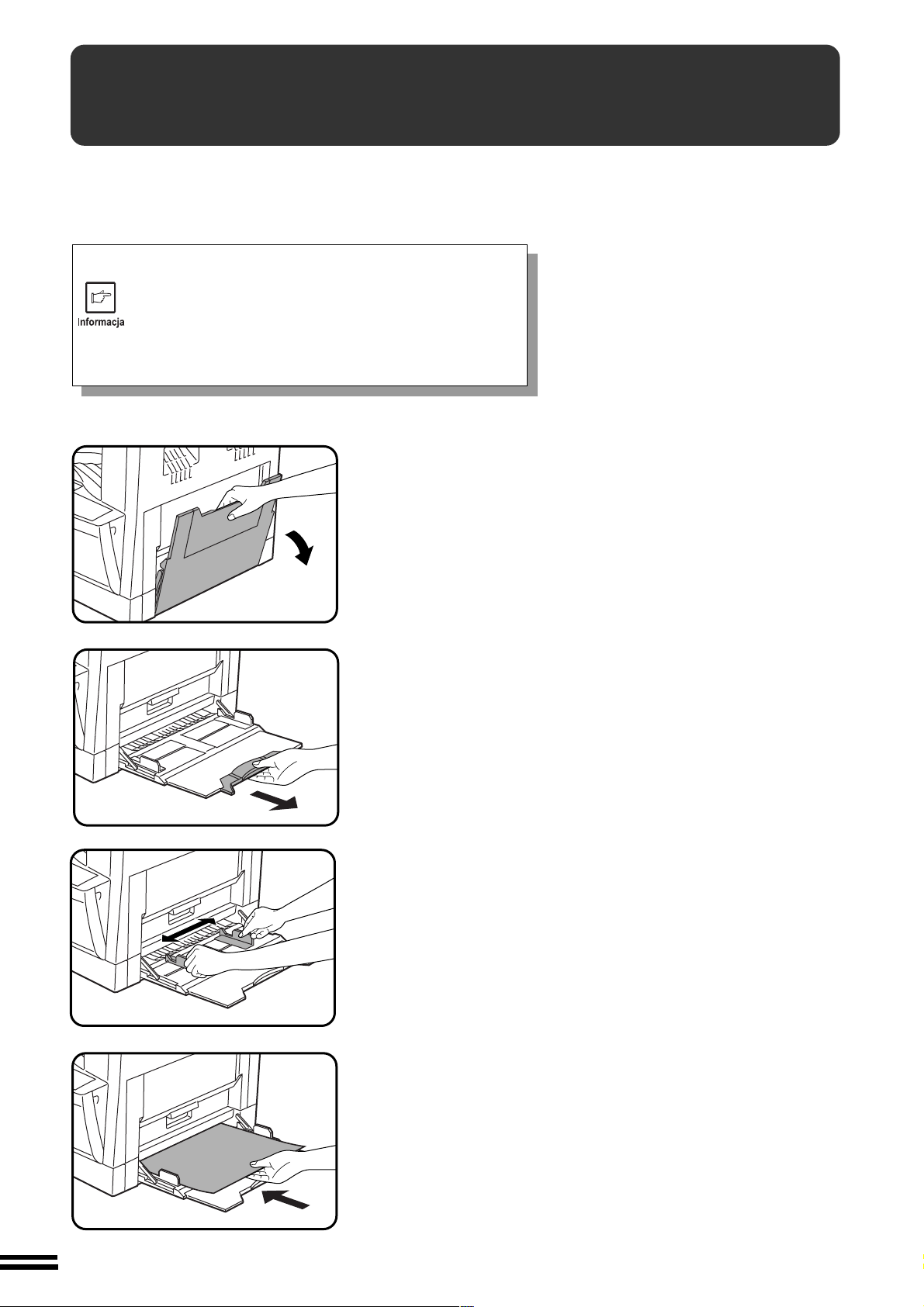
PODAJNIK BOCZNY (papiery specjalne)
Podajnik boczny jest u¿ywany do kopiowania na przeroczystych
foliach, nalepkach, i innych papierach specjalnych. Do 100 arkuszy
standardowego papieru kserograficznego mo¿e byæ u³o¿onych
w podajniku bocznym.
Jeli korzystasz z papierów nietypowych, kopiowany
orygina³ musi byæ mniejszy ni¿ papier, na który kopiujesz.
Jeli orygina³ bêdzie wiêkszy, spowoduje to powstawanie
smug na krawêdziach kopii. Tak¿e w przypadku papieru
standardowego, na kopiach mog¹ siê pojawiæ smugi, jeli
papier nie jest przynajmniej tego samego formatu co
orygina³.
KOPIOWANIE
Otwórz podajnik boczny.
1
Podajnik boczny (papiery specialne)
●
Podczas podawania papieru o formacie B4 lub A3 nale¿y wysun¹æ
przed³u¿enie tacy podajnika.
Dopasuj prowadnice podajnika bocznego do szerokoci
papieru.
2
18
W³ó¿ papier do podajnika stron¹ do kopiowania do do³u.
●
3
Do podajnika mo¿na w³o¿yæ jednorazowo 100 arkuszy papieru
o formacie od A6 do A3.
●
Papier A6 musi byæ podawany wê¿sz¹ krawêdzi¹ do przodu.
●
Przeroczyste folie, nalepki i inne specjalne papiery (oprócz
kopert) musz¹ byæ podawane pojedynczo.
Jednorazowo mo¿na podaæ do 10 kopert.
●
Uzupe³niaj¹c papier, wpierw usuwamy pozosta³y papier, dodajemy
do papieru, który zamierzamy w³o¿yæ i ca³oæ uk³adamy na
podajniku.
●
Gdy uk³adasz koperty, upewnij siê, ¿e s¹ one u³o¿one prosto
i p³asko.
Page 21

PODAJNIK BOCZNY (papiery specjalne)
Przycinij ( ) by wybraæ podajnik boczny.
4
KOPIOWANIE
Przy podawaniu materia³ów nietypowych pozostaw
liczbê ustawionych kopii na 0. Kopiuj¹c na papierze
5
zwyk³ym lub kopertach wprowad ¿¹dan¹ liczbê kopii.
Nacinij przycisk ( ).
6
Podajnik boczny (papiery specialne)
19
Page 22

KOPIE DWUSTRONNE
Kopie dwustronne mog¹ byæ wykonywane przy u¿yciu podajnika
bocznego.
KOPIOWANIE
Po³ó¿ pierwszy orygina³ na szybie i wykonaj kopiê.
1
●
Pierwsza kopia mo¿e byæ wykonana przy u¿yciu dowolnego
podajnika.
Kopie dwustronne
Zamieñ orygina³y na szybie i zamknij pokrywê.
2
●
Upewnij siê, ¿e orygina³ jest u³o¿ony tak jak poprzedni.
●
Jeli uk³adasz orygina³y w orientacji poziomej, upewnij siê, ¿e
pierwszy i drugi orygina³ s¹ u³o¿one na szybie w odwrotny
sposób.
Obróæ wykonan¹ kopiê tak, by nie zmieniæ jej orientacji
góra - dó³ i w³ó¿ j¹ do rêcznego podajnika.
3
●
Pamiêtaj by podawaæ arkusze pojedynczo.
20
Za pomoc¹ przycisku ( ) wybierz podajnik boczny.
4
Przycinij ( ).
5
Page 23

SKALOWANIE XY
Funkcja SKALOWANIE XY umo¿liwia niezale¿n¹ zmianê skal
odwzorowania w kierunku poziomym i pionowym.
Aby skorzystaæ z funkcji SKALOWANIE XY razem z funkcj¹
ROZDZIELANIE STRON, wpierw wybierz ROZDZIELANIE STRON
a nastêpnie SKALOWANIE XY.
(Powiêkszanie nie jest mo¿liwe.)
U³ó¿ orygina³ na szybie i zamknij pokrywê.
1
KOPIOWANIE Skalowanie XY
Przycinij przycisk ( ).
2
●
Na liczniku pojawi siê wartoæ skali dla kierunku pionowego.
U¿yj przycisków ( , ) i przycisków ( , ) aby
zmieniæ skalê odwzorowania w kierunku pionowym.
3
●
Najpierw przy pomocy klawisza ( lub ) ustaw skalê najbli¿sz¹
¿¹danej, a potem dokonaj dok³adnej regulacji klawiszem
. Skala bêdzie wywietlana na wywietlaczu iloci kopii.
Przycinij przycisk ( ).
4
●
Podana skala odwzorowania dla kierunku pionowego zostanie
ustawiona, a na liczniku kopii pojawi siê aktualna wartoæ skali
dla kierunku poziomego.
lub
21
Page 24

SKALOWANIE XY
KOPIOWANIE
Skalowanie XY
U¿yj przycisku ( , ) i przycisków ( , ) do zmiany
skali odwzorowania w kierunku poziomym w podobny
5
sposób jak dla kierunku pionowego.
Przycinij przycisk skali odwzorowania ( ).
6
●
Podana skala odwzorowania dla kierunku pionowego zostanie
ustawiona, a na liczniku kopii pojawi siê iloæ ustawionych kopii.
●
¯eby skontrolowaæ ustawione skale odwzorowania, przycinij
i trzymaj przycisk (
i poziomego bêd¹ wywietlane na zmianê.
). Skala odwzorowania pionowego
Upewnij siê, ¿e papier wymaganego formatu znajduje
siê w tacy.
7
●
Tylko AR-5120 Za pomoc¹ przycisku ( ) wybierz format
orygina³u. Odpowiedni format papieru zostanie automatycznie
dobrany w zale¿noci od formatu orygina³u i wybranej skali
odwzorowania.
Wybierz ¿¹dan¹ iloæ kopii.
8
●
Podczas kopiowania z opcjonalnego podajnika orygina³ów na
kopiarce AR-5015N, mo¿e byæ wykonana tylko jedna kopia
z jednego orygina³u. Liczba kopii do wykonania nie mo¿e byæ
zmieniona.
Przycinij ( ).
9
22
●
Aby zmieniæ ponownie skalê odwzorowania przycinij
przycisk (
wszystkie czynnoci od p. 3.
●
By anulowaæ tê funkcjê, przycinij klawisz ( ).
, ) lub ( , ). Nastêpnie powtórz
Page 25

KOPIOWANIE W NEGATYWIE
Funkcja s³u¿y do zamiany bia³ych i czarnych obszarów.
●
Gdy w³¹czona jest funkcja KOPIOWANIE W NEGATYWIE,
zostanie automatycznie w³¹czony tryb ustalania kontrastu
MANUAL. Inne tryby ustalania kontrastu nie s¹ dostêpne.
Nawet po anulowaniu tej funkcji tryb MANUAL nie zostanie
wy³¹czony.
U³ó¿ orygina³ na szybie i zamknij pokrywê.
1
KOPIOWANIE Kopiowanie w negatywie
Przycinij klawisz ( ).
2
Wybierz format papieru do kopiowania.
3
●
Tylko AR-5120 Za pomoc¹ przycisku ( ) wybierz format
orygina³u. Papier tego samego formatu co orygina³ zostanie
wybrany automatycznie.
Dokonaj wszystkich po¿¹danych ustawieñ i przycinij
(
4
).
23
Page 26

ROZDZIELANIE STRON
KOPIOWANIE
Funkcja ROZDZIELANIE STRON pozwala na wykonanie dwóch
osobnych kopii, z dwóch dokumentów le¿¹cych obok siebie na szybie.
Jest to wyj¹tkowo przydatne przy kopiowaniu ksi¹¿ek. Ta opcja nie jest
dostêpna jeli jest wybrana funkcja AUTO IMAGE.
Aby skorzystaæ z funkcji SKALOWANIE XY razem z funkcj¹
ROZDZIELANIE STRON, wpierw wybierz ROZDZIELANIE STRON
a nastêpnie SKALOWANIE XY. (Powiêkszanie nie jest mo¿liwe.)
Po³ó¿ orygina³y na szybie grzbietem na wysokoci znaku
A4). Zamknij pokrywê.
(
1
●
Stronê, która ma zostaæ skopiowana jako pierwsza nale¿y u³o¿yæ
po prawej stronie znaku.
Rozdzielanie stron
Nacinij przycisk ( ).
2
Wybierz format papieru do kopiowania.
3
●
Papier do kopiowania musi byæ formatu A4.
24
Wprowad liczbê kopii.
4
Przycinij ( ).
5
Page 27

PRZERWANIE KOPIOWANIA
Funkcja PRZERWANIE KOPIOWANIA jest u¿ywana do przerywania
d³ugiej pracy, w celu wykonania innych kopii.
Przycinij przycisk ( ).
●
1
Kopiarka powróci do ustawieñ pocz¹tkowych.
●
Jeli kopiarka zosta³a zaprogramowana do pracy z kontami
u¿ytkowników (program nr 10) , na wywietlaczu pojawi siê
symbol "---". Podaj numer konta przy pomocy przycisków
numerycznych. Kopie wykonane w trybie PRZERWANIE
KOPIOWANIA zostan¹ zapisane do stanu tego konta. Zob. s. 13.
●
Gdy jest u¿ywany opcjonalny SPF, kopiarka zatrzyma siê po
zakoñczeniu kopiowania orygina³ów umieszczonych w podajniku.
KOPIOWANIE Przerwanie kopiowania
Gdy kopiarka zatrzyma siê, usuñ orygina³ (y) i umieæ
dokument (y) do pilnego kopiowania.
2
Ustaw po¿¹dane funkcje kopiarki.
3
Wprowad liczbê kopii.
4
●
Podczas kopiowania z opcjonalnego podajnika orygina³ów na
kopiarce AR-5015N, mo¿e byæ wykonana tylko jedna kopia
z jednego orygina³u. Liczba kopii do wykonania nie mo¿e byæ
zmieniona.
Przycinij ( ).
5
Gdy wszystkie kopie w trybie PRZERWANIE KOPIOWANIA
zostan¹ wykonane, przycinij ponownie przycisk (
6
i zdejmij z szyby skopiowany orygina³.
●
Poprzednia liczba kopii, skala odwzorowania i rozmiar papieru
powróc¹ do poprzednich ustawieñ.
),
Zamieñ orygina³ (y) na szybie lub w podajniku
dokumentów i przycinij START (
7
).
25
Page 28

AUTOMATYCZNA REGULACJA KONTRASTU
Poziom automatycznej regulacji kontrastu mo¿e zostaæ dostosowany
do potrzeb u¿ytkowników kopiarki.
Ten poziom jest ustawiony odpowiednio na kopiowanie z szyby lub
z SPF. Aby ustawiæ poziom dla opcjonalnego SPF, umieæ orygina³
w podajniku dokumentów i upewnij siê, ¿e wskanik SPF siê wieci
przed przyst¹pieniem do 1 kroku. Aby ustawiæ poziom dla szyby
orygina³u, upewnij siê, ¿e wskanik SPF nie wieci siê.
KOPIOWANIE
Za pomoc¹ przycisku ( / / ) ustaw tryb ( ).
1
Automatyczna regulacja kontrastu
Przycinij przycisk ( / / ) i trzymaj przyciniêty
przez ok. 5 sekund.
2
●
Wskanik ( ) zganie i zacznie pulsowaæ wskanik AUTO.
●
Jeden lub dwa wskaniki kontrastu zapal¹ siê. Fabryczne
ustawienie jest na "3".
Przyciskami ( ) lub ( ) ustal po¿¹dany poziom
zaczernienia.
3
26
Przycinij ( / / ).
4
●
Wskanik AUTO przestanie pulsowaæ.
●
To ustawienie bêdzie zapamiêtane, dopóki nie zostanie ponownie
zmienione.
Page 29

TRYB OSZCZÊDZANIA TONERA
Ten tryb pracy zmniejsza zu¿ycie tonera o oko³o 10% zarówno w trybie
ekspozycji automatycznej jak i ustawianej rêcznie. Otrzymywane
kopie bêd¹ janiejsze, ale wci¹¿ nadadz¹ siê do ogólnego u¿ytku.
Wybranie tego trybu nie powoduje efektu trybu FOTO. Postêpuj jak
poni¿ej aby wybraæ odpowiedni poziom nasycenia.
Przycinij przycisk ( / / ) aby wybraæ tryb ( ).
1
KOPIOWANIE Tryb oszczêdzania tonera
Przycinij i trzymaj przycisk ( / / ) przez oko³o 5
sekund.
2
●
Wskanik ( ) zganie, a ( ) zacznie pulsowaæ.
●
Wskanik ekspozycji oznaczony "5" zapali siê wskazuj¹c, ¿e
aktywny jest standardowy tryb tonera.
Aby wprowadziæ tryb oszczêdzania tonera przycinij
przycisk rozjanienie (
3
●
Wskanik poziomu ekspozycji "1" zapali siê wskazuj¹c, ¿e
wybrany zosta³ tryb oszczêdzania tonera.
Przycinij przycisk ( / / ).
4
●
Wskanik ( ) przestanie pulsowaæ i bêdzie wieciæ wiat³em
sta³ym. Tryb oszczêdzania tonera jest teraz aktywny.
●
Aby powróciæ do trybu standardowego powtórz procedurê, ale
u¿yj przycisku (
kroku.
) aby wybraæ poziom ekspozycji "5" w trzecim
).
27
Page 30

WYMIANA £ADUNKU Z TONEREM
Gdy wskanik wymiany toneru ( ) zapali siê, w nied³ugim czasie
bêdzie wymagana wymiana ³adunku z tonerem. Zaopatrz siê w nowy
toner. Gdy wskanik wymiany toneru ( ) zacznie pulsowaæ, ³adunek
z tonerem musi zostaæ wymieniony przed zakoñczeniem kopiowania.
Wymieñ ³adunek z tonerem postêpuj¹c zgodnie z poni¿sz¹ procedur¹.
Podszas kopiowania du¿ej iloci ciemnych orygina³ów,
wskanik mo¿e zacz¹æ pulsowaæ, a kopiarka siê
zatrzymaæ, pomimo pe³nego ³adunku z tonerem.
Kopiarka zacznie dozowaæ toner do ok. 2 minut,
a nastêpnie zapali siê przycisk START (
Przycinij START (
kopiowanie.
WSKANIKI
) aby znowu rozpocz¹æ
Otwórz podajnik boczny. Unie nieznacznie boczn¹
pokrywê i wysuñ j¹ do napotkania oporu.
1
Aby zapewniæ jak najwy¿sz¹ jakoæ kopii
i przed³u¿yæ sprawnoæ kopiarki, nale¿y
u¿ywaæ tylko oryginalnych materia³ów
eksploatacyjnych firmy SHARP. Szukaj
gwarancji autentycznoci na pojemniku
z tonerem.
).
GENUINE SUPPLIES
Wymiana ³adunku z tonerem
Przycinij ostro¿nie boki pokrywy przedniej i otwórz j¹.
2
Nacinij przycisk blokady ³adunku z tonerem i wysuñ
³adunek. Wyjmij przytrzymuj¹c drug¹ rêk¹ w miejscu
3
gdzie jest zielona nalepka.
●
W sprawie usuwania pustych ³adunków porozum siê
z przedstawicielem firmy Sharp.
Po usuniêciu ³adunku nie potrz¹saj nim i nie uderzaj go.
Mo¿e to spowodowaæ wysypanie siê resztek toneru.
Zu¿yty ³adunek w³ó¿ niezw³ocznie do torby znajduj¹cej
siê w opakowaniu nowego ³adunka.
Wyjmij nowy ³adunek z opakowania. Z³ap cartridge
z dwóch stron i potrz¹saj poziomo cztery, piêæ razy.
4
Nastêpnie usuñ tamê.
28
Trzymaj ³adunek za uchwyt. Nie przytrzymuj ³adunku
za os³onê. Potrz¹saj ³adunkiem tylko przed usuniêciem
tamy.
Page 31

WYMIANA £ADUNKU Z TONEREM
Ostro¿nie wsuñ ³adunek miêdzy prowadnicami a¿
zatrzanie siê przycisk.
5
Jeli kurz lub zanieczyszczenia przylegaj¹ do ³adunku
usuñ je przed zainstalowaniem.
Usuñ tamê z os³ony. Zdejmij os³onê z ³adunku tak jak
pokazuje to ilustracja. Wyrzuæ os³onê.
6
Przyciskaj¹c boki przedniej pokrywy zamknij j¹,
a nastêpnie zamknij boczn¹ pokrywê dociskaj¹c
7
w oznaczonym miejscu. Wskanik
Przy zamykaniu pokryw pamiêtaj, by najpierw starannie
zamkn¹æ przedni¹ pokrywê, a potem dopiero pokrywê
boczn¹. Zrobienie tego w odwrotnej kolejnoci spowoduje
uszkodzenie kopiarki.
Nawet jak nowy ³adunek z tonerem zosta³ zainstalowany,
przycisk(
kopiowanie nie mo¿e byæ kontynuowane (niedostateczna
iloæ toneru zosta³a zadozowana). W tym przypadku
otwórz i zamknij boczn¹ pokrywê. Kopiarka zacznie
dozowaæ toner przez ok. 2 min. A nastêpnie bêdzie
mo¿na kontynuowaæ kopiowanie.
) mo¿e siê nie wieciæ, wskazuj¹c ¿e
zganie.
¯ywotnoæ ³adunku z tonerem
Aby dowiedzieæ siê ile jeszcze pozosta³o toneru w ³adunku, postêpuj jak
opisano poni¿ej.
Przycinij i trzymaj przycisk ( ) przez ok. 5 sek. a¿
wskaniki ostrzegawcze (
1
pulsowaæ i oznaczenie pojawi siê na wywietlaczu
iloci kopii.
, , , i ) zaczn¹
WSKANIKI
Wymiana ³adunku z tonerem
Przycinij i trzymaj przycisk skali odwzorowania ( )
d³u¿ej ni¿ 5 sek.
2
●
Przybli¿ona iloæ pozostaj¹cego toneru zostanie wywietlona
w procentach na wywietlaczu iloci kopii. ( "100" , " 75" , " 50" ,
" 25", lub "10") Gdy iloæ jest mniejsza ni¿ 10 %, wyswietli siê
"LO".
Przycinij przycisk ( ).
3
●
Wszystkie przyciski ostrzegawcze przestan¹ wieciæ.
29
Page 32

USUWANIE ZACIÊÆ PAPIERU
( s. 58)
( s. 34)
( s. 30, 33)
Gdy wyst¹pi zaciêcie papieru, kopiarka zatrzyma siê
a wskanik zaciêæ ( ) bêdzie pulsowa³. Pulsuj¹cy
wskanik poka¿e miejsce zaciêcia.
Jeli podczas usuwania zaciêcia papier zosta³ podarty,
nale¿y pamiêtaæ, by usun¹æ wszystkie kawa³ki papieru.
Najpierw okrel miejsce zaciêcia.
AR-5015 N AR-5120
WSKANIKI
Dzia³aj ostro¿nie, by nie uszkodziæ bêbna wiat³oczu³ego.
Jeli zaciêcie wyst¹pi³o w jednym z elementów
wyposa¿enia dodatkowego, nale¿y przeczytaæ
wskazówki zamieszczone w odpowiednim rozdziale.
( s. 58)
( s. 30, 33)
Usuwanie zaciêæ papieru
Zaciêcie w podajniku bocznym
Ostro¿nie wyci¹gnij zaciet¹ kartkê.
1
Unie nieznacznie boczn¹ pokrywê i wysuñ j¹ do
napotkania oporu. Zamknij boczn¹ pokrywê dociskaj¹c
2
znajduj¹cy siê na niej uchwyt.
●
Wskanik zaciêæ ( ) zganie.
Zaciêcie we wnêtrzu kopiarki
Otwórz boczny podajnik. Unie nieznacznie boczn¹
pokrywê i wysuñ j¹ do napotkania oporu.
1
30
Page 33

USUWANIE ZACIÊÆ PAPIERU
Sprawd miejsca wyst¹pienia zaciêæ. Wyjmij zaciête
kartki postêpuj¹c wed³ug opisu dla ka¿dego z miejsc.
2
A. Zaciêcie w strefie podawania papieru
Przycinij delikatnie boki pokrywy przedniej, aby j¹
otworzyæ.
1
Ostro¿nie wyjmij zaciêt¹ kartkê. Obracaj uchwyt rolki
w oznaczonym kierunku.
2
Zespó³ utrwalania jest gor¹cy. Dzia³aj ostro¿nie przy
wyjmowaniu zaciêtych kartek.
Nie dotykaj powierzchni (zielonej) bêbna wiat³oczu³ego.
Dotykanie zniszczy powierzchniê bêbna i spowoduje
powstawanie smug na kopiach.
Przyciskaj¹c boki przedniej pokrywy zamknij j¹,
a nastêpnie zamknij boczn¹ pokrywê dociskaj¹c
3
znajduj¹cy siê na niej uchwyt.
●
Wskanik zaciêæ ( ) zganie.
Przy zamykaniu pokryw pamiêtaj, by najpierw starannie
zamkn¹æ przedni¹ pokrywê, a potem dopiero pokrywê
boczn¹. Zrobienie tego w odwrotnej kolejnoci
spowoduje uszkodzenie kopiarki.
WSKANIKI
Usuwanie zaciêæ papieru
B. Zaciêcie w strefie utrwalania.
Przycinij delikatnie boki pokrywy przedniej aby j¹
otworzyæ.
1
31
Page 34

USUWANIE ZACIÊÆ PAPIERU
2
3
Obracaj uchwyt rolki w oznaczonym kierunku.
Ostro¿nie wyjmij zaciêt¹ kartkê. Przesuñ w dó³ dwignie
blokuj¹ce zaspó³ utrwalania, ¿eby umo¿liwiæ ³atwiejsze
wyjêcie kartek. Przesuñ dwignie blokuj¹ce do ich
pozycji wyjciowych.
Zespó³ utrwalania jest gor¹cy. Dzia³aj ostro¿nie przy
wyjmowaniu zaciêtych kartek.
WSKANIKI
Usuwanie zaciêæ papieru
●
Nie dotykaj powierzchni (zielonej) bêbna
wiat³oczu³ego. Dotykanie zniszczy powierzchniê
bêbna i spowoduje powstawanie smug na kopiach.
●
Uwa¿aj na nie utrwalony toner by nie pobrudziæ r¹k
lub ubrania.
Przyciskaj¹c boki przedniej pokrywy zamknij j¹,
a nastêpnie zamknij boczn¹ pokrywê dociskaj¹c
4
znajduj¹cy siê na niej uchwyt.
●
Wskanik zaciêæ ( ) zganie.
Przy zamykaniu pokryw pamiêtaj, by najpierw starannie
zamkn¹æ przedni¹ pokrywê, a potem dopiero pokrywê
boczn¹. Zrobienie tego w odwrotnej kolejnoci
spowoduje uszkodzenie kopiarki.
C. Zaciêcie w strefie transportu papieru
Otwórz prowadnicê papieru dociskaj¹c jedn¹ z dwigni
znajduj¹cych siê po jej obu stronach i usuñ zaciêty
1
papier.
Zespó³ utrwalania jest gor¹cy. Dzia³aj ostro¿nie przy
wyjmowaniu zaciêtych kartek.
32
Jeli papieru nie da³o siê wyj¹æ w pierwszym punkcie,
ale jest on widoczny w strefie wyjciowej, wyci¹gnij go
2
w³anie od tej strony.
Page 35

USUWANIE ZACIÊÆ PAPIERU
Zamknij pokrywê boczn¹ dociskaj¹c znajduj¹cy siê na
niej uchwyt.
3
●
Wskanik zaciêcia ( ) zganie.
Zaciêcie w pojemniku na papier (górna
kaseta na papier w AR-5120)
Przed otworzeniem kasety na papier upewnij siê, ¿e nie ma zaciêtego
papieru w kopiarce. Patrz strona 30.
Ostro¿nie unie i wysuñ pojemnik na papier i wyjmij
zaciêt¹ kartkê.
1
Zamknij pojemnik.
2
WSKANIKI
Usuwanie zaciêæ papieru
Unie nieznacznie boczn¹ pokrywê i wysuñ j¹ do
napotkania oporu. Zamknij boczn¹ pokrywê dociskaj¹c
3
znajduj¹cy siê na niej uchwyt.
●
Wskanik zaciêcia ( ) zganie.
33
Page 36

USUWANIE ZACIÊÆ PAPIERU
11
1
11
22
2
22
Zaciêcie w dolnej tacy na papier
(wy³¹cznie AR-5120)
Trzymaj¹c za uchwyt ostro¿nie otwórz doln¹ pokrywê
boczn¹.
Wyjmij zaciet¹ kartkê.
●
Postêpuj ostro¿nie, ¿eby nie podrzeæ papieru podczas usuwania
zaciêcia.
WSKANIKI
Usuwanie zaciêæ papieru
Jeli zaciêta kartka nie jest widoczna w 2 kroku, ostro¿nie
unie i wysuñ dolny pojemnik na papier i wyjmij zaciêt¹
33
3
33
kartkê.
●
Postêpuj ostro¿nie, ¿eby nie podrzeæ papieru podczas usuwania
zaciêcia.
Zamknij kasetê.
44
4
44
34
Zamknij doln¹ pokrywê boczn¹.
55
5
●
55
Wskanik zaciêæ ( ) zganie.
Page 37

WYMIANA DEWELOPERA
Gdy wskanik , siê zapali, powinna nast¹piæ wymiana dewelopera.
WYMIANA DEWELOPERA MO¯E BYÆ WYKONANA JEDYNIE PRZEZ
TECHNIKA AUTORYZOWANEGO SERWISU SHARP. Skontaktuj siê
ze swoim serwisem jak najszybciej.
PRZEGL¥D OKRESOWY
Gdy zapali siê wskanik , kopiarka wymaga przegl¹du. Porozum siê
z autoryzowanym serwisem firmy Sharp.
WSKANIKI
Wymiana dewelopera/
Przegl¹d okresovy
35
Page 38

PROGRAMY U¯YTKOWNIKA
Programy u¿ytkownika umo¿liwiaj¹ zmianê, w³¹czanie i wy³¹czanie
niektórych funkcji.
Lista programów u¿ytkownika
Kopiarka posiada nastêpuj¹ce programy.
Nr programu Nazwa programu Opis
1 Czas powrotu do Okrela czas, po którym kopiarka powróci do ustawieñ
ustawieñ pocz¹tkowych pocz¹tkowych.
2 Tryb wstêpnego Okrela czas, po którym kopiarka wejdzie w tryb
3 Zegar automatycznego Okrela czas, po którym kopiarka wejdzie w tryb
4 Kopiowanie W³¹cza lub wy³¹cza tryb kopiowania strumieniowego gdy
5 Nastawianie automaty- W³¹cza lub wy³¹cza tryb automatycznego wy³¹czenia.
8 Tryb automatycznego W³¹cza lub wy³¹cza funkcjê automatycznego wyboru papieru.
9 Automatyczne W³¹cza lub wy³¹cza funkcjê automatycznego prze³¹czania tac,
10 Tryb obs³ugi kont W³¹cza lub wy³¹cza tryb obs³ugi kont u¿ytkowników kopiarki.
11 Za³o¿enie konta Zak³ada nowe konto.
nagrzewania zmniejszonego zu¿ycia energii. Zob. str. 43.
wy³¹czenia automatycznego wy³¹czenia. Zob. str. 43.
strumieniowe* jest zainstalowany SPF. Zobacz str. 57.
cznego wy³¹czenia Zob. str. 43.
wyboru papieru** Zobacz strona 7.
prze³¹czanie tac** dzia³aj¹c¹ w momencie skoñczenia siê w tacy papieru do kopiowania.
Zob. str. 13.
12 Zmiana numeru konta Zmienia numer istniej¹cego konta.
13 Usuwanie konta Usuwa istniej¹ce konta.
INFORMACJE OGÓLNE
Programy u¿ytkownika
14 Stany kont Wywietla stany kont.
15 Kasowanie stanu kont Kasuje stany kont.
* Ten program nie ma wp³ywu na funkcje kopiarki dopóki nie jest zainstalowane odpowiednie wyposa¿enie
dodatkowe.
** Tylko AR-5120
36
Page 39

PROGRAMY U¯YTKOWNIKA
Ustawianie programów u¿ytkownika
Przycinij i trzymaj przycisk ( ) przez ok. 5 sek. a¿
wskaniki (
1
pojawi siê na wywietlaczu iloci kopii.
Podaj numer programu za pomoc¹ klawiatury cyfrowej.
2
●
Numer wybranego programu bêdzie pulsowa³ na liczniku kopii.
●
Jeli pomylisz siê w p. od 2 do 4, przycinij przycisk ( ).
Powrócisz do punktu 2.
●
W tabeli poni¿ej podane s¹ numery programów.
Na przyk³ad, ¿eby zmieniæ czas automatycznego wy³¹czania
wybierz 3.
, , , i ) zawiec¹ siê i symbol "- -"
Obs³uga tych programów po 3,
patrz str. 39.
3
Nazwa programu Nr programu
Czas powrotu do ust. pocz¹tkowych 1
Tryb wstêpnego nagrzewania 2
Zegar automatycznego wy³¹czenia 3
Kopiowanie strumieniowe 4
Nastaw. automatycznego wy³¹czenia 5
Tryb automatycznego wyboru papieru 8
Automatyczne prze³¹czanie tac 9
Tryb obs³ugi kont 10
Za³o¿enie konta 11
Zmiana numeru konta 12
Usuniêcie konta 13
Stany kont 14
Kasowanie stanów kont 15
Przycinij ( ).
●
W przypadku programów o numerach od 1 do 5, numer aktualnie
wybranego programu bêdzie wywietlony po lewj stronie
wywietlacza iloci kopii, natomiast jego aktualne ustawienie
bêdzie pulsowa³o po prawej stronie.
●
W przypadku programów od 10 do 15 (obs³uga kont), zawartoæ
licznika zale¿y od numeru programu, zob. str. 39.
INFORMACJE OGÓLNE
Programy u¿ytkownika
37
Page 40

PROGRAMY U¯YTKOWNIKA
Wybierz po¿¹dane ustawienie przy pomocy klawiatury
cyfrowej.
4
●
Wpisany numer ustawienia bêdzie pulsowa³ z prawej strony
licznika kopii.
●
Poni¿ej znajduje siê lista mo¿liwych ustawieñ.
Na przyk³ad, aby zmieniæ ustawienie czasu automatycznego
wy³¹czania kopiarki na 60 minut, przycinij przycisk 2.
Nazwa programu Parametry
Czas powrotu do ustawieñ 0 WY³. 1 30 sek * 2 60 sek 3 90 sek 4 120 sek
pocz¹tkowych 5
Czas wstêpnego 0 WY³. 1 30 sek 2 60 sek * 3 90 sek 4 120 sek
nagrzewania
Zegar automatycznego * 1 30 min. 2 60 min. 3 90 min. 4 120 min. 5 240 min.
wy³¹czania
Kopiowanie strumieniowe * 0 WY³. 1 W³.
Nastawianie automatycz- 0 WY³. * 1 W³.
nego wy³¹czania
Tryb automatycznego 0
wyboru papieru
Automatyczne 0
prze³¹czanie tac
10 sek
WY³. * 1 W³.
WY³. * 1 W³.
●
Ustawienia fabryczne oznaczone s¹ gwiazdk¹ (*).
INFORMACJE OGÓLNE
Programy u¿ytkownika
Jeli wybierzesz "0" (wy³¹czony) wybrana opcja zostanie
zablokowana.
Przycinij ( ).
5
●
Wybrany numer z prawej strony licznika przestanie pulsowaæ,
sygnalizuj¹c zapisanie go w pamiêci.
¯eby kontynuowaæ pracê z innymi programami, przycinij
przycisk
6
tryb programowania kopiarki, przycinij przycisk (
●
Wskaniki b³êdu zgasn¹.
i powtarzaj punkty od 2 do 5. ¯eby opuciæ
).
38
Page 41

Programy obs³ugi kont
Sposób ustawienia programów od 10 do 15 zale¿y od numeru programu.
Ustawiaj¹c wszystkie programy po pierwsze wykonaj punkty od 1 do
3 w "Ustawianie programów u¿ytkownika" na str. 36 aby wybraæ
program. (1. Przycinij przycisk (
numer programu (10 do 15).3. Przycinij przycisk (
postêpuj wg instrukcji w³aciwych dla ka¿dego programu.
) i trzymaj ok. 5 sek. 2. Wpisz
).) Nastêpnie
Program nr 10: Obs³uga kont
Gdy program nr 10 jest aktywny, dostêp do kopiarki jest mo¿liwy
dopiero po wpisaniu przez u¿ytkownika 3 cyfrowego numeru konta.
Program ten uruchamia do 20 kont o 3 cyfrowych numerach. ¯eby
stworzyæ odpowiednie konta, nale¿y pos³u¿yæ siê programem nr 11.
Po wpisaniu numeru 10 z lewj strony licznika kopii bêdzie pulsowa³o
aktualne ustawienie (0: funkcja wy³¹czona, 1: w³¹czona).
PROGRAMY U¯YTKOWNIKA
1. Przy pomocy klawiatury cyfrowej wybierz odpowiedni¹
opcjê.
0: funkcja wy³¹czona
1: funkcja w³¹czona
2. Przycinij ( ).
●
Ustawienie zostanie zapamiêtane.
3. ¯eby zmieniæ ustawienia innych programów, nale¿y
przycisn¹æ klawisz
¯eby opuciæ tryb programowania kopiarki, nale¿y
przycisn¹æ przycisk
Program nr 11: Za³o¿enie konta
Program nr 11 s³u¿y do tworzenia kont u¿ytkowników. Po wpisaniu
numeru 11 na liczniku pojawi siê –––.
●
Jeli przekroczysz dozwolon¹ liczbê kont (20), na liczniku kopii
pojawi sie symbol "11E". Przycinij przycisk
do punktu 2 na stronie 37.
. Kopiarka powróci
i wpisaæ numer innego programu.
.
INFORMACJE OGÓLNE
Programy u¿ytkownika
1. Wpisz 3 cyfrowy numer za pomoc¹ klawiatury cyfrowej.
●
Zapamiêtany mo¿e zostaæ dowolny 3 cyfrowy numer oprócz
"000".
2. Przycinij ( ).
●
Je¿eli zostanie wpisany numer aktualnie u¿ywany lub "000",
bêdzie on pulsowa³ na liczniku kopii.
3. Aby utwo¿yæ kolejne konta, powtarzaj punkty 1 i 2.
4. ¯eby zmieniæ ustawienia innych programów, nale¿y
przycisn¹æ klawisz
i wpisaæ numer innego programu.
¯eby opuciæ tryb programowania kopiarki, nale¿y
przycisn¹æ przycisk
.
39
Page 42

PROGRAMY U¯YTKOWNIKA
Program nr 12: Zmiana numeru konta
Program nr 12 jest u¿ywany do zmiany numerów kont u¿ytkowników.
Po wpisaniu numeru 12 na liczniku kopii pojawi siê numer konta.
●
Jeli w pamiêci kopiarki nie jest zapisany ¿aden numer konta, na
wywietlaczu pojawi siê symbol "12E". Przycinij przycisk
Kopiarka powróci do punktu 2 na stronie 37.
1. Za pomoc¹ przycisku wywietlania skali odwzorowania
(
) wybierz numer konta, który ma zostaæ zmieniony.
●
Przy pomocy przycisku mo¿na siê poruszaæ po licie
z numerami dostêpnych kont.
2. Przycinij ( ).
●
Na liczniku kopii bêdzie pulsowa³ symbol –––.
3. Wpisz nowy numer konta.
.
4. Przycinij (
●
Je¿eli wpisany zostanie numer aktualnie u¿ywany lub "000",
bêdzie on pulsowa³ na liczniku kopii.
5. Aby zmieniæ numery kolejnych kont, powtarzaj kroki od
1 do 4.
6. ¯eby zmieniæ ustawienia innych programów, nale¿y
przycisn¹æ klawisz
¯eby opuciæ tryb programowania kopiarki, nale¿y
przycisn¹æ przycisk
Program nr 13: Usuniêcie konta
INFORMACJE OGÓLNE
Program nr 13 s³u¿y do usuwania kont u¿ytkowników. Po wpisaniu
numeru 13 po prawej stronie wywietlacza bêdzie pulsowa³o "0".
●
Jeli w pamiêci kopiarki nie jest zapisany ¿aden numer konta, na
wywietlaczu pojawi siê symbol "13E". Przycinij przycisk
Kopiarka powróci do punktu 2 na stronie 37.
1. Aby usun¹æ pojedyncze konto, przycinij 0 na klawiaturze
cyfrowej, by usun¹æ wszystkie konta przycinij 1.
Programy u¿ytkownika
2. Przycinij (
●
Je¿eli przyciniêty zosta³ przycisk 0, na liczniku kopii pojawi siê
numer konta. Przejd do punktu 3.
●
Je¿eli przyciniêty zosta³ przycisk 1, wszystkie konta zostan¹
skasowane. Przej do punktu 5.
).
i wpisaæ numer innego programu.
.
.
).
40
3. Za pomoc¹ przycisku wywietlania skali odwzorowania
) wybierz numer konta, które ma zostaæ usuniête.
(
●
Przy pomocy przycisku mo¿na siê poruszaæ po licie
z numerami dostêpnych kont.
4. Przycinij ( ).
●
Wybrany numer zostanie usuniêty.
5. ¯eby zmieniæ ustawienia innych programów, nale¿y
przycisn¹æ klawisz
i wpisaæ numer innego programu.
¯eby opuciæ tryb programowania kopiarki, nale¿y
przycisn¹æ przycisk
.
Page 43

Program nr 14: Stany kont
Program nr 14 jest u¿ywany do wywietlania stanów kont. Po wpisaniu
numeru 14 na liczniku kopii pojawi siê numer konta.
●
Jeli w pamiêci kopiarki nie jest zapisany ¿aden numer konta, na
wywietlaczu pojawi siê symbol "14E". Przycinij przycisk
Kopiarka powróci do punktu 2 na stronie 37.
1. Za pomoc¹ przycisku wywietlania skali odwzorowania
(
) wybierz numer konta, którego stan ma zostaæ
wywietlony.
●
Przy pomocy przycisku mo¿na siê poruszaæ po licie
z numerami dostêpnych kont.
2. Przycinij i trzymaj przycisk "0".
●
Zostanie wywietlona liczba kopii wykonanych przez w³aciciela
danego konta. Podczas przyciskania przycisku 0 najpierw pojawi¹
siê dwie cyfry (poprzedzone symbolem "-") - dziesi¹tek tysiêcy
i tysiêcy; drugie wskazanie to cyfry tysiêcy, setek i jednoci.
PROGRAMY U¯YTKOWNIKA
.
Przyk³ad: 1,234 kopii
●
Górny limit liczby kopii wynosi 49 999. Jeli liczba kopii bêdzie
równa 50 000, na wywietlaczu zostanie wywietlona cyfra
0 i liczenie zostanie rozpoczête od nowa.
3. Powtórz kroki 1 i 2 dla innych numerów kont.
4. ¯eby zmieniæ ustawienia innych programów, nale¿y
przycisn¹æ klawisz
i wpisaæ numer innego programu.
¯eby opuciæ tryb programowania kopiarki, nale¿y
przycisn¹æ przycisk
.
INFORMACJE OGÓLNE
Programy u¿ytkownika
41
Page 44

PROGRAMY U¯YTKOWNIKA
Program nr 15: Kasowanie stanów kont
Program nr 15 jest u¿ywany do kasowania stanu pojedynczego konta
lub stanów wszystkich kont. Po wpisaniu numeru 15 z prawej strony
licznika kopii zacznie pulsowaæ "0".
●
Jeli w pamiêci kopiarki nie jest zapisany ¿aden numer konta, na
wywietlaczu pojawi siê symbol "15E". Przycinij przycisk
Kopiarka powróci do punktu 2 na stronie 37.
1. ¯eby skasowaæ stan pojedynczego konta, przycinij
0 na klawiaturze cyfrowej. ¯eby skasowaæ stany
wszystkich kont, przycinij 1.
.
INFORMACJE OGÓLNE
2. Przycinij (
●
Je¿eli przyciniêty zosta³ przycisk 0, na wywietlaczu iloci kopii
pojawi siê numer konta. Przejd do punktu 3.
●
Je¿eli przyciniêty zosta³ przycisk 1, wszystkie konta zostan¹
skasowane. Przejd do punktu 5.
).
3. Za pomoc¹ przycisku wywietlania skali odwzorowania
(
) wybierz numer konta, którego stan ma zostaæ
skasowany.
●
Przy pomocy przycisku mo¿na siê poruszaæ po licie
z numerami dostêpnych kont.
4. Przycinij ( ).
●
Stan wybranego konta zostanie skasowany.
5. ¯eby zmieniæ ustawienia innych programów, nale¿y
przycisn¹æ klawisz
i wpisaæ numer innego programu.
¯eby opuciæ tryb programowania kopiarki, nale¿y
przycisn¹æ przycisk
.
REIMY ÚSPORY
Programy u¿ytkownika
42
Page 45

OSZCZÊDZANIE ENERGII
Opisywana kopiarka ma dwa tryby umo¿liwiaj¹ce obni¿enie kosztów
eksploatacji. Dodatkowo funkcje te przyczyniaj¹ siê do zmniejszenia
zu¿ycia zasobów naturalnych oraz u³atwiaj¹ zapobieganie
zanieczyszczeniu rodowiska. Dwoma trybami oszczêdzania energii
s¹ tryb wstêpnego nagrzewania oraz tryb automatycznego wy³¹czenia.
●
Programy u¿ytkownika
Czas w³¹czenia siê trybu wstêpnego nagrzewania i automatycznego
wy³¹czania jest fabrycznie ustawiony na 90 sek. dla wstêpnego
nagrzewania oraz 30 min. dla automatycznego wy³¹czenia. Wielkoci
te mog¹ byæ ustawiane w programach u¿ytkownika w zale¿noci od
indywidualnych potrzeb. Zobacz str. 36.
Tryb wstêpnego nagrzewania
Jeli kopiarka znajduje siê w trybie zmniejszonego zu¿ycia energii,
wskanik (
zmian. W tym przypadku temperatura zespo³u utrwalania zostaje
obni¿ona do takiej temperatury, by kopiarka mog³a w ci¹gu 10 sekund
powróciæ do trybu gotowoci lub rozpocz¹æ kopiowanie, w przypadku
gdy zostanie przyciniêty dowolny klawisz lub papier jest wk³adany do
pojemnika.
) wieci siê, a wszystkie inne wskaniki pozostaj¹ bez
Tryb automatycznego wy³¹czenia
Jeli tryb automatycznego wy³¹czenia jast uaktywniony, kopiarka
automatycznie wy³¹czy siê po zaprogramowanym czasie, który up³ynie
od wykonania ostatniej kopii lub w³¹czenia urz¹dzenia. W³¹cznik
automatycznie znajdzie siê w pozycji OFF. Aby z powrotem w³¹czyæ
zasilanie, nale¿y w³¹cznik prze³¹czyæ na pozycjê ON.
INFORMACJE OGÓLNE
Oszczêdzanie energii
43
Page 46

OSZCZÊDZANIE ENERGII
Ustawianie trybów oszczêdzania energii
Czas wejcia kopiarki w tryby oszczêdzania energii mo¿e byæ ustawiany
rêcznie. Jest ustawiany w programach u¿ytkownika; nr 2 dla trybu
wstêpnego nagrzewania i nr 3 dla trybu automatycznego wy³¹czenia.
Zobacz str. 37.
●
Po up³ywie ustawionego czasu od wykonania ostatniej operacji
kopiarka przejdzie najpierw w tryb wstêpnego nagrzewania,
a nastêpnie automatycznego wy³¹czenia.
●
Przy pomocy programów 3 i 5 mo¿na dokonaæ sprzecznych ustawieñ.
W takim przypadku priorytet ma ustawienie dokonane póniej.
INFORMACJE OGÓLNE Oszczêdzanie energii
Kopiowanie w trybie wstêp. nagrzewania
Dokonaj wszystkich niezbêdnych ustawieñ i przycinij
) postêpuj¹c jak podczas procedury kopiowania.
(
●
Jeli zostanie przyciniêty dowolny klawisz, albo wykonana
dowolna operacja, wskanik (
●
Gdy zostanie przyciniêty przycisk ( ) wskanik gotowoci
zganie i kopiowanie rozpocznie siê po ok. 10 sekundach.
Wskanik ( ) zganie, gdy rozpocznie siê kopiowanie.
) zacznie pulsowaæ.
44
Page 47

KONSERWACJA KOPIARKI
Prawid³owa konserwacja kopiarki zapewnia uzyskiwanie czystych
i ostrych kopii. Dlatego warto jest regularnie powiêcaæ kilka minut na
czyszczenie kopiarki.
Szyba i pokrywa orygina³u
Plamy i lady na szybie i pokrywie pogarszaj¹ jakoæ
kopii. Regularnie przecieraj szybê i pokrywê orygina³u
such¹, miêkk¹ ciereczk¹.
●
W przypadku du¿ego zabrudzenia zwil¿ szmatkê wod¹. Nie
u¿ywaj ¿r¹cych rodków do czyszczenia.
●
Jeli jest zainstalowany opcjonalny SPF, przetrzyj szybkê
skanera.
Rolka pobieraj¹ca papier w pod. bocznym
Jeli podczas podawania przez boczny podajnik
pocztówek, kopert, grubszych kartek, itp. wystêpuj¹
czêsto zaciêcia papieru, przetrzyj zwil¿on¹ w alkoholu
lub wodzie ciereczk¹, niebiesk¹ rolkê pobieraj¹c¹
papier znajduj¹c¹ siê w otworze pobierania papieru
w podajniku bocznym.
INFORMACJE OGÓLNE
Konserwacja kopiarki
45
Page 48

KONSERWACJA KOPIARKI
Czyszczenie elektrody transferowej
Jeli kopie staj¹ siê zabrudzone lub maj¹ jasne plamy, mo¿e to
oznaczaæ, ¿e elektroda transferowa jest zanieczyszczona. Wyczyæ
j¹ postepuj¹c jak poni¿ej.
Wy³¹cz kopiarkê.
1
INFORMACJE OGÓLNE Konserwacja kopiarki
Otwórz podajnik boczny. Unie nieznacznie pokrywê
boczn¹ i wysuñ j¹ a¿ do wyczucia oporu.
2
Delikatnie unie i wysuñ tacê na papier (górna taca
w AR-5120) a nastêpnie wyci¹gnij czycik elektrody
3
trzymaj¹c za uchwyt.
Za³ó¿ przyrz¹d do czyszczenia na elektrodê i ostro¿nie
przesuñ go dwa lub trzy razy w zaznaczonym kierunku.
4
Przesuwaj przyrz¹d do czyszczenia elektrody dok³adnie
od pocz¹tku do koñca szczeliny, w której znajduje siê
elektroda. Jeli przyrz¹d zostanie zatrzymany w po³owie
szczeliny mog¹ siê pojawiaæ smugi na kopiach.
46
●
Jeli bia³y metal ochronny jest pokryty tonerem, wytrzyj go
miêkk¹ czyst¹ ciereczk¹.
Od³ó¿ przyrz¹d do czyszczenia na miejsce. Zamknij
pojemnik na papier. Wsuñ boczn¹ pokrywê przyciskaj¹c
5
jej uchwyt.
W³¹cz zasilanie.
6
Page 49

PROBLEMY
Problem Rozwi¹zanie
Kopiarka nie dzia³a.
Kopie s¹ zbyt ciemne lub
zbyt jasne.
Kopie ca³kowicie bia³e.
Kopie rozmazuj¹ siê przy
pocieraniu.
●
Czy kopiarka jest pod³¹czona do
sieci?
●
Czy w³¹cznik sieciowy znajduje siê
w pozycji "ON"?
●
Czy kontrast jest prawid³owo
ustawiony?
●
Czy orygina³ le¿y na szybie
nadrukiem do do³u?
●
Za gruby papier?
●
Wilgotny papier?
Pod³¹cz kopiarkê do uziemionego gniazdka.
Zob. str. 8.
W³¹cz w³¹cznik sieciowy.
Zob. str.14.
Zob. str. 14 i 26.
U³ó¿ prawid³owo orygina³.
U¿ywaj papieru zgodnego ze specyfikacj¹.
Zob. str. 50.
Zmieñ papier na suchy i przechowuj go
w odpowiednim miejscu. Zob. str. 51.
INFORMACJE OGÓLNE
Paski na kopiach
Czêste zaciêcia papieru.
●
Czy elektroda transferowa jest
czysta?
●
Czy u¿ywasz standardowego
papieru?
●
Czy papier jest prawid³owo
zainstalowany?
●
Czy w kopiarce znajduj¹ siê kawa³ki
papieru?
●
Czy papier zwija siê lub jest
wilgotny?
Wyczyæ elektrodê transferow¹. Zob. str.
46.
U¿ywaj standardowego papieru. Papiery
nietypowe podawaj przez podajnik boczny.
Patrz str.18 i 50.
Upewnij siê, ¿e papier jest prawid³owo
zainstalowany. Zob. str. 10 i 18.
Usuñ wszystkie skrawki papieru. Zob. str.
30.
Przechowuj papier w suchym miejscu na
p³askiej powierzchni. Zob. str. 51.
Problemy
47
Page 50

PROBLEMY
Problem Rozwi¹zanie
●
Czy szyba i pokrywa orygina³u s¹
czyste?
●
Czy orygina³ nie jest
zanieczyszczony?
Czyæ regularnie. Zob. str. 45.
U¿yj czystego i wyranego orygina³u.
INFORMACJE OGÓLNE
Na kopiach pojawiaj¹
siê cienie i smugi.
Nie mo¿na ustawiæ
formatu papieru dla
podajnika.
Kopiarka jest w³¹czona
ale kopiowanie nie jest
mo¿liwe.
●
Czy wskanik siê wieci?
●
Czy wskanik siê wieci?
●
Czy jest wykonywane
kopiowanie?
●
Czy wskanik ( ) pulsuje?
●
Czy na wywietlaczu iloci kopii
widoczny jest symbol
●
Czy wieci siê wskanik ?
?
Wymagana wymiana dweloperu. Skontaktuj
siê z serwisem Sharp jak najszybciej. Zob.
str. 35.
Konieczny jest przegl¹d okresowy. Zob.
str. 35.
Ustaw format w podajniku po skoñczeniu
kopiowania.
Poczekaj a¿ kopiarka siê nagrzeje. Trwa to
ok. 35 sek.
Kopiarka jest w trybie obs³ugi kont. Podaj
swój numer konta. Zob str. 13.
Brak papieru. Zob. str.10.
Problemy
48
Page 51

Problem Rozwi¹zanie
PROBLEMY
Kopiarka jest w³¹czona
ale nie mo¿na kopiowaæ.
Owietlenie mruga.
●
Czy pulsuje na
wywietlaczu iloci kopii?
●
Czy wieci siê sta³ym
wiat³em na wywietlaczu iloci
kopii?
●
Czy wskanik pulsuje?
●
Czy wskanik pulsuje?
●
Czy owietlenie pod³¹czone jest
do tego samego gniazdka co
kopiarka?
£adunek z tonerem nie jest zainstalowany.
Zaistaluj go. Jeli CH dalej siê wywietla
skontaktuj siê z serwisem Sharp.
Boczna pokrywa jest otwarta. Zamknij
przedni¹ i boczn¹ pokrywê.
£adunek z tonerem powinien zostaæ
wymieniony. Zob. str. 28.
Nast¹pi³o zaciêcie papieru. Zob. str. 30.
Pod³¹cz kopiarkê do gniazdka, do którego
nie s¹ pod³¹czone inne odbiorniki.
U¿ywaj tylko oryginalnych materia³ów eksploatacyjnych
i czêci SHARP.
Jeli problemu nie uda³o siê rozwi¹zaæ, prosimy o szybki kontakt
z serwisem.
Funkcja samodiagnozuj¹ca
Kopiarka ma wbudowane urz¹dzenie informuj¹ce u¿ytkownika
o niektórych usterkach wystêpuj¹cych w czasie pracy kopiarki.
W wypadku usterki pojawia siê odpowiedni kod na liczniku kopii.
Przyk³ad
Kopiarka zatrzyma siê i wywietli kod podany po lewej stronie.
INFORMACJE OGÓLNE
Problemy
49
Page 52

MATERIA£Y EKSPLOATACYJNE
Rodzaje i formaty papieru
Format Gramatura Pojemnoæ (80 g/m2Papiery nietypowe
papier)
Kaseta A5* do A3 56 do 80 g/m
Podajnik boczny Zwyk³y papier: 56 do 128 g/m2 ** 100 arkuszy Kalki, folie
A6 do A3 (Zwyk³y papier) i naklejki, koperty***
Koperty:
International DL
(110 x 220 mm)
International C5
(162 x 229 mm)
Commercial 10
* Format A5 nie mo¿e byæ u¿ywany w dolnej kasecie na papier
kopiarki AR-5120.
** Dla papieru o gramaturze od 105 do 128 g/m
podajnik boczny, maksymalnym formatem jest A4.
*** Nie u¿ywaj kopert samozaklejaj¹cych siê, maj¹cych metalowe lub
plastikowe klamry i przeroczyste okienka, poniewa¿ mo¿e to
spowodowaæ uszkodzenie kopiarki.
●
Najlepsze rezultaty daje praca z papierem zalecanym przez firmê
SHARP.
●
Papiery nietypowe nale¿y podawaæ pojedynczo. Jednorazowo mo¿na
INFORMACJE OGÓLNE
podaæ do 10 kopert.
2
2
, podawanych przez
250 arkuszy
Materia³y eksploatacyjne
50
Page 53

Gwarancja autentycznoci
MATERIA£Y EKSPLOATACYJNE
Standardowe materia³y eksploatacyjne wymieniane przez u¿ytkownika
to: papier kserograficzny i ³adunek z tonerem.
Prawid³owe warunki przechowywania
1. Przechowuj materia³y eksploatacyjne w miejscu:
●
czystym i suchym,
●
o sta³ej temperaturze,
●
nie nara¿onym na dzia³anie s³oñca.
Najlepsze wyniki daje praca z oryginalnymi
materia³ami eksploatacyjnymi firmy Sharp.
S¹ one oznaczone specjalnym logo:
GENUINE SUPPLIES
INFORMACJE OGÓLNE
2. Papier kserograficzny przechowuj w opakowaniu na
p³askiej powierzchni.
●
Papier przechowywany w z³ych warunkach mo¿e powodowaæ
czêste zaciêcia.
Materia³y eksploatacyjne
51
Page 54

SPECYFIKACJE
Typ Cyfrowa, laserowa kopiarka, nabiurkowa
System kopiowania Suchy, transfer elektrostatyczny
Orygina³y Pojedyncze kartki , grube dokumenty
Formaty orygina³ów Maks. A3
Formaty kopii Maks. A3
Min. A6
Obszar nie kopiowany:
Szybkoæ kopiowania AR-5015N AR-5120
(skala 100%) 15 kopii/min. (A4) 20 kopii/min. (A4)
12 kopii/min. (A4R) 14 kopii/min. (A4R)
10 kopii/min. (B4) 12 kopii/min. (B4)
9 kopii/min. (A3) 11 kopii/min. (A3)
Maks. 4 mm (krawêd prowadz¹ca i przednia)
Maks. 4 mm (wzd³u¿ innych krawêdzi)
INFORMACJE OGÓLNE
Specyfikacje
Kopiowanie ci¹g³e Maks. 99 kopii
Czas pierwszej kopii 7,2 s (poza trybem oszczêdzania energii)
Czas nagrzewania Ok. 35 s
Skala odwzorowania Zmienna w przedziale od 50% do 200%, ze skokiem 1%
(razem 151 kroków)
Sta³e ustawienia: 50%, 70%, 81%, 86%, 100%, 115%,
122%, 141%, 200%
System ekspozycji Ruchome ród³o wiat³a, nieruchoma szyba orygina³u
z funkcj¹ automatycznej ekspozycji.
Podawanie papieru Jedna (AR-5015N) lub dwie (AR-5120) tace automatycz-
nie podaj¹ce papier (250 arkuszy ka¿da), jeden podajnik
boczny z autom. podawaniem (100 arkuszy)
System utrwalania Rolka grzejna
System rozprowadzania Szczotki magnetyczne
ród³o wiat³a Lampa ksenonowa
Rozdzielczoæ Skanowania: 400 dpi
Wyjciowa: 600 dpi
52
Odcienie Przy skanowaniu: 256 poziomów
Na wyjciu: 2 poziomy
Zasilanie Lokalne napiêcie ±10% (Informacja nt. wymogów zasilania
znajduje siê na tabliczce znamionowej z ty³u kopiarki )
Zu¿ycie energii Maks. 1,3 kW
Page 55

SPECYFIKACJE
Ca³kowite wymiary 590 mm (szer.) x 531 mm (g³)
podstawy
Waga AR-5015 N: Ok. 32 kg
AR-5120: Ok. 36,5 kg
Z ³adunkiem toneru
Wymiary AR-5015 N: 590 mm (szer.) x 531 mm (g³) x 470 mm (wys.)
AR-5120: 590 mm (szer.) x 531 mm (g³) x 532 mm (wys.)
Warunki pracy Temperatura: 15°C do 30°C
Wilgotnoæ: 20% do 85%
Emisja ha³asu Pozim mocy dwiêku LWA
(pomiar wg ISO 7779) Praca: 6,1 [B], Czuwanie: 3,2 [B]
Poziom cinienia dwiêku L
Praca: 47 [dB (A)], Czuwanie: 17 [dB (A)]
Poziom cinienia dwiêku L
Praca: 50 [dB (A)], Czuwanie: 18 [dB (A)]
PA (Pozycja obok kopiarki)
PA (Pozycja operatora kopiarki)
Koncentracja emisji Ozon: mniej ni¿ 0,02 mg/m
(pomiar wg RAL-UZ 62) Py³: mniej ni¿ 0,075 mg/m
Styren: mniej ni¿ 0,07 mg/m
3
3
3
Wyposa¿enie dodatkowe Podajnik dokumentów (SPF) (AR-SP2)
●
Czas pierwszej kopii mo¿e zale¿eæ od warunków (napiêcie zasilaj¹ce i temperatura
otoczenia), w których pracuje kopiarka.
Stawiaj¹c sobie za cel ci¹g³e doskonalenie swoich produktów, firma SHARP
zastrzega sobie prawo do zmian w ich konstrukcji bez powiadamiania nabywcy.
Informacje o wydajnoci sprzêtu dotycz¹ fabrycznie nowych produktów.
W przypadku niektórych egzemplarzy mo¿liwe s¹ odchylenia od podanych
wartoci.
INFORMACJE OGÓLNE
Specyfikacje
53
Page 56

MEMO
INFORMACJE OGÓLNE
54
Page 57

WYPOSA¯ENIE
DODATKOWE
ZAWARTOÆ
Strona
●
Podajnik dokumentów (AR-SP2) . . . . . . . . . . . . . . . . . . . . . . . 56
●
Nazwy czêci . . . . . . . . . . . . . . . . . . . . . . . . . . . . . . . . . . . . . 56
●
Specyfikacje . . . . . . . . . . . . . . . . . . . . . . . . . . . . . . . . . . . . . . 56
●
Korzystanie z podajnika dokumentów SPF . . . . . . . . . . . . . . . 57
●
Usuwanie zaciêæ . . . . . . . . . . . . . . . . . . . . . . . . . . . . . . . . . . . 58
55
WYPOSA¯ENIE
DODATKOWE
Page 58

PODAJNIK DOKUMENTÓW (AR-SP2)
Podajnik dokumentów (SPF) mieci do 30 orygina³ów.
NAZWY CZÊCI
Prowadnice orygina³u
Pojemnik podajnika Pokrywa rolki podaj¹cej
Podajnik dokumentów (AR-SP2)
Specyfikacja
DODATKOWE
WYPOSA¯ENIE
Miejsce wyjœcia
Akceptowane Gramatura: 56 do 90 g/m
orygina³y Format: A5 do A3
Pojemnoæ: do 30 kartek, pod warunkiem, ¿e ca³kowita
gruboæ nie przekroczy 4 mm
Rozpoznawane A5, A4, A4R, B4, A3
formaty orygina³ów
Zasilanie Pobierane z kopiarki
Masa Ok. 5,3 kg
Wymiary 583 mm (d³.) x 435 mm (g³.) x 131 mm (wys.)
Prawa pokrywa boczna
2
56
Stawiaj¹c sobie za cel ci¹g³e doskonalenie swoich produktów, firma
SHARP zastrzega sobie prawo do zmian w ich konstrukcji bez
powiadamiania nabywcy. Informacje o wydajnoci sprzêtu dotycz¹
fabrycznie nowych produktów. W przypadku niektórych egzemplarzy
mo¿liwe s¹ odchylenia od podanych wartoci.
Page 59

Korzystanie z podajnika SPF
PODAJNIK DOKUMENTÓW (AR-SP2)
●
Przed w³o¿eniem orygina³ów do podajnika nale¿y
upewniæ siê, czy s¹ one pozbawione zszywek
i spinaczy.
●
Zniszczone orygina³y mog¹ spowodowaæ zaciêcie
i dlatego nale¿y je kopiowaæ bezporednio z szyby
orygina³u.
●
Przed u³o¿eniem zgiêtych lub pofalowanych orygina³ów
na tacy podajnika, wyprostuj je. Mog¹ one powodowaæ
zaciêcia.
●
Orygina³y, które s¹ dziurkowane powinny byæ tak
uk³adane w podajniku, aby otwory znajdowa³y siê
z prawej strony lub wzd³u¿ prowadnic.
●
Orygina³y nietypowe, takie jak kalka, klisza, folia
powinny byæ kopiowane bezporednio z szyby
orygina³u.
Kopiowanie strumieniowe
Jeli ten tryb zostanie w³¹czony za pomoc¹ programu nr 4,
wskanik podajnika bêdzie pulsowa³ przez ok. 5 sekund od
zakoñczenia kopiowania. Orygina³y w³o¿one w tym czasie do
podajnika zostan¹ skopiowane automatycznie. Zobacz str.
36, PROGRAMY U¯YTKOWNIKA.
Upewnij siê, ¿e na szybie nie pozosta³ ¿aden orygina³.
11
1
11
Ustaw prowadnice zgodnie z szerokoci¹ orygina³ów.
22
2
22
U³ó¿ orygina³y w pojemniku nadrukiem do góry.
33
3
●
33
44
4
44
55
5
55
Wskanik podajnika zawieci siê. Jeli siê to nie stanie, oznacza
to, ¿e orygina³y s¹ nieprawid³owo u³o¿one lub podajnik jest
niedok³adnie zamkniêty.
Upewnij siê, ¿e format papieru w tacy jest taki sam jak
orygina³u.
●
Tylko AR-5120 Taca z papierem o odpowiednim formacie
papieru zostanie wybrana automatycznie.
Wybierz iloæ kopii (tylko AR-5120 ) i nacinij przycisk
START (
●
W AR-5015N, mo¿e byæ wykonana tylko jedna kopia orygina³u.
Nie ma mo¿liwoci zmiany iloci kopii.
●
AR-5120 jest wyposa¿ona w 1-stronicowy bufor pamiêci. Mo¿na
wybraæ wiêksz¹ iloæ kopii.
).
Podczas wykonywania kopii orygina³ów z SPF, nie
umieszczaj tam nastêpnych orygina³ów, zanim nie
zostanie wykonane obecne zadanie kopiowania.
Podajnik dokumentów (AR-SP2)
WYPOSA¯ENIE
DODATKOWE
●
Przycinij ( ) aby zatrzymaæ kopiowanie w czasie jego trwania.
57
Page 60

PODAJNIK DOKUMENTÓW (AR-SP2)
Usuwanie zaciêæ orygina³ów
Jeli wyst¹pi zaciêcie dokumentu, kopiarka siê zatrzyma
A
B
C
Miejsce A
Pokrywa rolki podaj¹ce
a czerwony pulsuj¹cy wskanik informuj¹cy o zaciêciu
orygina³u zacznie wieciæ.
Otwórz os³onê rolki podaj¹cej i ostro¿nie poci¹gnij
orygina³ w lewo i na zewn¹trz podajnika. Zamknij os³onê
11
1
11
rolki podajacej.
Miejsce B
Podajnik dokumentów (AR-SP2)
Miejsce C
DODATKOWE
WYPOSA¯ENIE
Pokrywa z prawej strony
Rolka
Jeli kartki nie uda³o siê wyj¹æ w punkcie 1, otwórz
pokrywê z prawej strony i wyjmij zaciêty orygina³.
22
2
22
Nastêpnie zamknij pokrywê.
Jeli zaciêty orygina³ nie móg³ byæ wyjêty w punkcie
1 i 2, wyjmij go ze strefy wyjcia. Otwórz pokrywê
33
3
33
podajnika dokumentów i obracaj rolkê w kierunku
strza³ki.
Jeli dokumentu nie mo¿na w ³atwy sposób wyj¹æ ze
strefy koñcowej, otwórz przedni¹ czêæ podajnika, ¿eby
wyj¹æ orygina³.
Otwórz i zamknij pokrywê podajnika, ¿eby skasowaæ
wskanik zaciêæ.
44
4
44
58
Po usuniêciu zaciêcia na liczniku kopii mo¿e byæ
widoczna liczba sygnalizuj¹ca, ile orygina³ów powinno
byæ przeniesionych z powrotem do podajnika. Przenie
orygina³y i przycinij przycisk (
kopiowanie.
), ¿eby dokoñczyæ
Page 61

SKOROWIDZ
A
Automatyczne kasowanie ustawieñ . . . . . . . . . 7, 36
Automatyczna regulacja ekspozycji . . . . . . . . . . . 26
Automatyczny wybór formatu papieru. . . . . . . . . . . 7
C
Ca³kowity licznik kopii . . . . . . . . . . . . . . . . . . . . . . 6
D
Dwustronne kopiowanie . . . . . . . . . . . . . . . . . . . . 20
Dwignia blokady zespo³u utrwalania . . . . . . . . . . 32
E
Ekspozycja . . . . . . . . . . . . . . . . . . . . . . . . . . . . . 14
Ekspozycja rêczna . . . . . . . . . . . . . . . . . . . . . . . 15
F
Format papieru . . . . . . . . . . . . . . . . . . . . . . . . . . . 50
Funkcje . . . . . . . . . . . . . . . . . . . . . . . . . . . . . . . . . 3
I
Iloæ kopii. . . . . . . . . . . . . . . . . . . . . . . . . . . . . . . 15
K
Klawisz CIEMNIEJ . . . . . . . . . . . . . . . . . . . . . . . . 15
Klawisz JANIEJ . . . . . . . . . . . . . . . . . . . 15, 29, 37
Konserwacja
u¿ytkownika . . . . . . . . . . . . . . . . . . . . . . . . . . . 45
wskanik wymaganej konserwacji . . . . . . . . . . . 35
Konserwacja u¿ytkownika
rolka pobieraj¹ca podajnika rêcznego . . . . . . . . 45
szyba orygina³u . . . . . . . . . . . . . . . . . . . . . . . . . 45
pokrywa orygina³u . . . . . . . . . . . . . . . . . . . . . . . 45
elektroda transferowa . . . . . . . . . . . . . . . . . . . . 46
Kopiowanie
du¿y orygina³ . . . . . . . . . . . . . . . . . . . . . . . . . . 15
dwustronne . . . . . . . . . . . . . . . . . . . . . . . . . . . . 20
normalne . . . . . . . . . . . . . . . . . . . . . . . . . . . . . . 14
przez podajnik boczny . . . . . . . . . . . . . . . . . . . 18
zmniejszenie/powiêkszenie . . . . . . . . . . . . . . . . 16
Kopiowanie w negatywie . . . . . . . . . . . . . . . . . . . 23
O
Oszczêdzania energii . . . . . . . . . . . . . . . . . . . . . . 43
P
Panel operacyjny . . . . . . . . . . . . . . . . . . . . . . . . . . 6
Papier
uzupe³nianie . . . . . . . . . . . . . . . . . . . . . . . . . . . 10
nietypowy . . . . . . . . . . . . . . . . . . . . . . . . . . . . . 18
specyfikacje . . . . . . . . . . . . . . . . . . . . . . . . . . . 50
Podajnik boczny . . . . . . . . . . . . . . . . . . . . . . . . . 18
Podawanie rêczne . . . . . . . . . . . . . . . . . . . . . . . . 18
Pojemnik na papier . . . . . . . . . . . . . . . . . . . . . . . 10
Pokrywa orygina³u . . . . . . . . . . . . . . . . . . . . . . . . . 4
Powiêkszanie . . . . . . . . . . . . . . . . . . . . . . . . . . . . 16
Problemy . . . . . . . . . . . . . . . . . . . . . . . . . . . . . . . 47
Programy u¿ytkownika . . . . . . . . . . . . . . . . . . . . . 36
Przechowywanie mat. eksploatacyjnych . . . . . . . 51
Przerwanie kopiowania . . . . . . . . . . . . . . . . . . . . . 25
R
Rozdzielanie stron . . . . . . . . . . . . . . . . . . . . . . . . 24
Rozwi¹zywanie problemów . . . . . . . . . . . . . . . . . . 47
S
Skala odwzorowania kopii . . . . . . . . . . . . . . . . . . 16
Specjalny papier . . . . . . . . . . . . . . . . . . . . . . . . . 18
Specyfikacje
kopiarki . . . . . . . . . . . . . . . . . . . . . . . . . . . . . . . 52
papieru . . . . . . . . . . . . . . . . . . . . . . . . . . . . . . . 50
Sta³e skale odwzorowañ. . . . . . . . . . . . . . . . . . . . 17
Szyba orygina³u . . . . . . . . . . . . . . . . . . . . . . . . . . . 4
T
Taca wyjcia papieru . . . . . . . . . . . . . . . . . . . . . . . 4
Toner - ¿ywotnoæ . . . . . . . . . . . . . . . . . . . . . . . . 29
Toner - wymiana . . . . . . . . . . . . . . . . . . . . . . . . . 28
Tryb automatycznego wy³¹czenia . . . . . . . . . . . . 43
Tryb foto . . . . . . . . . . . . . . . . . . . . . . . . . . . . . . . . 15
Tryb oszczêdzania tonera . . . . . . . . . . . . . . . . . . 27
Tryb wstêpnego nagrzewania . . . . . . . . . . . . . . . . 43
Skorowidz
N
Nazwy
panel operacyjny . . . . . . . . . . . . . . . . . . . . . . . . . 6
czêci . . . . . . . . . . . . . . . . . . . . . . . . . . . . . . . . . 4
59
Page 62

SKOROWIDZ
U
Ustawienia fabryczne . . . . . . . . . . . . . . . . . . . . . . . 7
Usuwanie zaciêæ
podajnik rêczny. . . . . . . . . . . . . . . . . . . . . . . . . 30
kopiarka . . . . . . . . . . . . . . . . . . . . . . . . . . . . . . 30
pojemnik na papier . . . . . . . . . . . . . . . . . . . . . . 33
podajnik dokumentów SPF . . . . . . . . . . . . . . . . 58
Uwagi . . . . . . . . . . . . . . . . . . . . . . . . . . . . . . . . . . . 9
Uzupe³nianie papieru . . . . . . . . . . . . . . . . . . . . . . 10
W
W³¹czenie zasilania . . . . . . . . . . . . . . . . . . . . . . . 14
W³¹cznik . . . . . . . . . . . . . . . . . . . . . . . . . . . . . . . 14
Wskaniki . . . . . . . . . . . . . . . . . . . . . . . . . . . . . . 28
Wskanik wymiany deweloperu . . . . . . . . . . . . . . 35
Wymiana
³adunku z tonerem . . . . . . . . . . . . . . . . . . . . . . 28
Wyposa¿enie dodatkowe . . . . . . . . . . . . . . . . . . . 56
X
XY zoom . . . . . . . . . . . . . . . . . . . . . . . . . . . . . . . 21
Z
Zmniejszanie . . . . . . . . . . . . . . . . . . . . . . . . . . . . 16
Zoom . . . . . . . . . . . . . . . . . . . . . . . . . . . . . . . . . . 17
Skorowidz
60
Page 63

MEMO
Page 64

CLASS 1 LASER PRODUCT
LASER KLASSE 1
LUOKAN 1 LASERLAITE
KLASS 1 LASERAPPARAT
CLASS 1
LASER PRODUCT
LASER KLASSE 1
CAUTION
Laserstrahl
VORSICHT
ADVARSEL
INVISIBLE LASER RADIATION WHEN OPEN AND INTERLOCKS DEFEATED.
AVOID EXPOSURE TO BEAM.
UNSICHTBARE LASERSTRAHLUNG WENN ABDECKUNG GEÖFFNET UND
SICHERHEITSVERRIEGELUNG ÜBERERÜCKT. NICHT DEM STRAHL AUSSETZEN.
USYNLIG LASERSTRÅLING VED ÅBNING, NÅR SIKKERHEDSAFBRYDERE ER
UDE AF FUNKTION. UNDGA UDSAETTELSE FOR STRÅLING.
ADVERSEL
VARNING
VARO!
USYNLIG LASERSTRÅLING NÅR DEKSEL ÅPNES OG SIKKERHEDSLÅS BRYTES.
UNNGÅ EKSPONERING FOR STRÅLEN.
OSYNLIG LASERSTRÅLNING NÄR DENNA DEL ÄR ÖPPNAD OCH SPÄRRAR ÄR
URKOPPLADE. STRÅLEN ÄR FARLIG. BETRAKTA EJ STRÅLEN.
AVATTAESSA JA SUOJALUKITUS OHITETTAESSA OLET ALTTIINA NÄKYMÄTÖNTÄ
LASERSÄTEILYLLE. ÄLÄ KATSO SÄTEESEEN.
Page 65

W niektórych krajach położenia wyłącznika zasilania kopiarki (“POWER”) oznaczane są
symbolami “I” oraz “O” zamiast “ON” i “OFF”.
Jeżeli na użytkowanej przez Państwa kopiarce znajdują się właśnie takie oznaczenia,
prosimy traktować symbol “I” jako “ON” (ZAŁ), zaś “O” jako “OFF” (WYŁ).
Uwaga!
Dla całkowitego odłączenia od źródła zasilania należy wyciągnąć z gniazda
główny wtyk zasilający kopiarki.
Gniazdo zasilające powinno znajdować się w pobliżu urządzenia i być łatwo
dostępne.
Warning
This product is a class A product. In a domestic environment this product may cause radio
interference in which case the user may be required to take adequate measures.
To urządzenie odpowiada wymaganiom zarządzeń 89/336/EEC i 73/23/EEC
z uwzględnieniem poprawki 93/68/EEC.
Symbol CE znajduje się na urządzeniu jeśli odpowiada ono wyżej wymienionym
zarządzeniom. (To stwierdzenie nie odnosi się do krajów gdzie powyższe zarządzenia
nie obowiązują.)
Page 66

